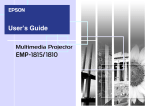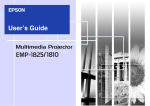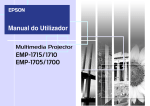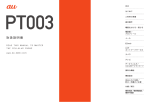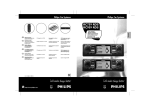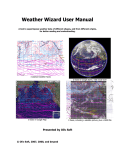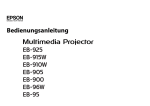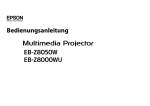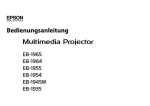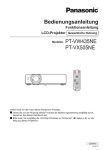Download Epson EMP-1810 User's Manual
Transcript
1
Bedienungsanleitung
Verwendete Bezeichnungen
Achtung
Zeigt an, dass eine ungenügende Beachtung der Vorsichtsmaßnahmen Beschädigungen oder Verletzungen verursachen kann.
q
Weist auf Zusatzinformationen und nützliche Tipps zu einem bestimmten Thema hin.
s
Verweist auf eine Seite mit ausführlichen Informationen zu einem bestimmten Thema.
g
Vorgehen
[ (Name) ]
"(Menübezeichnung)"
Bedeutet, dass das oder die unterstrichenen Wörter vor diesem Symbol im Glossar erklärt sind. Siehe Abschnitt "Glossar"
der "Anhänge". s S.90
Bezeichnet Bedienungsmethoden und die Reihenfolge der einzelnen Bedienungsschritte.
Die Bedienungsschritte sollten in der angegebenen Reihenfolge ausgeführt werden.
Gibt die Bezeichnung der Projektor- oder der Fernbedienungstasten an.
Beispiel: [Esc]-Taste
Bezeichnet Konfigurationsmenüpunkte.
Beispiel: "Bild" - "Helligkeit"
Zeigt, dass die Erklarung auf der folgenden Seite fortgesetzt wird. Beim Anklicken dieses Symbols wird die nachste Seite
angezeigt.
Zeigt, dass die Erklärung von der vorhergehenden Seite fortgesetzt ist. Beim Anklicken dieses Symbols wird die
vorhergehende Seite angezeigt.
2
Inhaltsverzeichnis
Ausstattung des Projektors.......................................................................5
Gemeinsame Merkmale der EMP-1815/1810...................................................... 5
Merkmale des EMP-1815..................................................................................... 6
Bezeichnung und Funktion der Teile........................................................7
Front/Oberseite .................................................................................................... 7
Seite (nur EMP-1815) .......................................................................................... 8
Unterseite............................................................................................................. 9
Rück ................................................................................................................... 10
Bedienfeld .......................................................................................................... 12
Fernbedienung ................................................................................................... 14
Nützliche Funktionen
Korrigieren von Verzerrungen im projizierten Bild ...............................17
Automatisches Korrigieren von Verzerrungen (Quick Setup) ............................ 18
Anpassen des projizierten Bildes an die Leinwand (Quick Corner) ................... 19
Ändern des projizierten Bilds..................................................................21
Automatische Erkennung von Eingangssignalen
und Ändern des projizierten Bilds (Quellensuche) ............................................. 21
Direktumschaltung über die Fernbedienung ...................................................... 22
3
Konfigurationsmenü
Verwendung des Konfigurationsmenüs ................................................ 41
Liste der Funktionen................................................................................ 42
Bild-Menü........................................................................................................... 42
Signal-Menü....................................................................................................... 43
Einstellung-Menü ............................................................................................... 44
Erweitert-Menü .................................................................................................. 46
Netzwerk-Menü (nur EMP-1815) ....................................................................... 48
Information-Menü (nur Display) ......................................................................... 59
Reset-Menü ....................................................................................................... 60
Fehlersuche
Verwenden der Hilfe................................................................................. 62
Problemlösung ......................................................................................... 63
Ablesen der Kontrollanzeigen............................................................................ 63
Wenn die Kontrollanzeigen nicht weiterhelfen................................................... 66
Anhänge
Funktionen zur Verbesserung der Projektionsqualität.........................23
Einstellung der Projektionsqualität
(Einstellung Farbmodus) .................................................................................... 23
Zeitweises Ausblenden von Bild und Ton (Einblenden)..................................... 24
Einfrieren des Bilds (Einfrieren) ......................................................................... 25
Ändern des Bildformats (Größe ändern) ............................................................ 26
Zeigerfunktion (Zeiger)....................................................................................... 27
Vergrößern von Bildausschnitten (E-Zoom)....................................................... 28
Verwenden der Fernbedienung als Mausersatz (Funkmaus) ............................ 29
Fernbedienung von zwei oder mehr Projektoren ..................................31
Einstellen der Projektor-ID ................................................................................. 31
Einstellen der Fernbedienungs-ID...................................................................... 32
Einstellen der Farben mehrerer Projektoren
(Multi-Bildschirm-Farbjustage) ...............................................................33
Zusammenfassung der Verfahrensschritte ........................................................ 33
Bildkorrekturverfahren........................................................................................ 34
Sicherheitsfunktionen..............................................................................35
Nutzungsverwaltung (Kennwortschutz).............................................................. 35
Sperrfunktion der Bedienungstasten (Tastensperre) ......................................... 38
Anti-Diebstahl-Schloss ....................................................................................... 39
Aufstellung ............................................................................................... 74
Reinigung.................................................................................................. 75
Reinigung der Projektoroberfläche .................................................................... 75
Reinigen des Objektivs ...................................................................................... 75
Reinigen von Luftfilter und Ansaugöffnung........................................................ 75
Wechseln der Verbrauchsmaterialien .................................................... 76
Wechseln der Fernbedienungsbatterien............................................................ 76
Wechseln der Lampe......................................................................................... 77
Austausch des Luftfilters.................................................................................... 80
Speichern eines Benutzerlogos.............................................................. 81
Leinwandgröße und Projektionsabstand............................................... 83
Anschluss von USB-Geräten
(Digitalkamera, Festplatte oder Speichermedien) (nur EMP-1815) ..... 84
Anschluss von USB-Geräten ............................................................................. 84
Einschieben und Auswerfen von CompactFlash-Karten
(nur EMP-1815) ......................................................................................... 85
Vorgehensweise beim Einschieben der Karte ................................................... 85
Vorgehensweise beim Herausnehmen der Karte .............................................. 85
Inhaltsverzeichnis
Anschließen von externen Geräten ........................................................87
Anschließen eines externen Monitors ................................................................ 87
Anschließen externer Lautsprecher ................................................................... 87
Anschließen eines LAN-Kabels...............................................................88
Sonderzubehör und Verbrauchsmaterial ...............................................89
Glossar ......................................................................................................90
ESC/VP21-Befehle ....................................................................................92
Liste der Befehle ................................................................................................ 92
Kabelanordnung................................................................................................. 92
PJLink (nur EMP-1815).............................................................................93
Liste der unterstützten Bildschirmformate ............................................94
Technische Daten.....................................................................................95
Ansicht ......................................................................................................99
Index ........................................................................................................100
4
Ausstattung des Projektors
Gemeinsame Merkmale der EMP-1815/1810
Im Folgenden werden die gemeinsamen Merkmale des EMP-1815 und
des EMP-1810 vorgestellt.
Benutzerfreundlich
f Quick Setup
Mit dieser Funktion können Verzerrungen im projizierten Bild einfach per
Knopfdruck korrigiert werden. Bilder können korrigiert und an die
Leinwandgröße angepasst werden, was die Vorbereitungen erleichtert.
f Der Einblendschieber
vereinfacht Projektion und
Lagerung
Sie können die Projektion einfach
durch Öffnen und Schließen des
Einblendschiebers anhalten und
fortsetzen. Dadurch werden deutliche
Präsentationen vereinfacht.
f Durch die Konstruktion mit
einem Fuß sind keine
komplizierten
Ausrichtoperationen
erforderlich
Sie können Höhenanpassungen leicht
mit einer Hand vornehmen.
s Kurzanleitung
Erweiterte Sicherheitsfunktionen
f Kennwortschutz zur Nutzungsbeschränkung und verwaltung
Durch Festlegen eines Kennworts können Sie die Nutzung des Projektors
beschränken. s S.35
5
f Die Tastensperre sperrt die Tasten des Bedienungsfelds
Die Tastensperre verhindert, dass Ihre Einstellungen von nicht dazu
autorisierten Personen verändert werden (z. B. bei Veranstaltungen, in
Schulen o. Ä.). s S.38
f Ausgestattet mit verschiedenen
Diebstahlsicherungsvorrichtungen.
Der Projektor ist mit den folgenden Sicherheitsvorrichtungen ausgestattet:
s S.39
• Sicherheitssteckplatz
• Anschlussstelle für das Sicherheitskabel
Leichte Handhabung
f Direktes Ein- und Ausschalten
An Orten, an denen die Stromversorgung zentral geregelt wird, wie
beispielsweise in einem Konferenzraum, kann der Projektor so eingestellt
werden, dass er sich automatisch ein- und ausschaltet, wenn die
Stromquelle, an die der Projektor angeschlossen ist, ein- oder
ausgeschaltet wird.
f Keine Verzögerung durch Abkühlen
Sie können das Netzkabel des Projektors abziehen, ohne den Projektor
erst abkühlen lassen zu müssen.
f Leistungsstarkes 1,6faches Zoomobjektiv
Das 1,6fache Zoomobjektiv eröffnet Ihnen einen weiten Bereich von
Aufstellungsmöglichkeiten und damit die Anpassung an die meisten
Raumverhältnisse, unabhängig davon ob der Projektor auf einem Ständer
oder einem Tisch aufgestellt oder ob er an der Decke aufgehängt wird.
6
Ausstattung des Projektors
Merkmale des EMP-1815
Der EMP-1815 kann mit einem Kabel oder über eine WLAN-Verbindung
mit einem Computer verbunden werden. Bei Verwendung der
mitgelieferten PC-Anwendungen können Sie diesen Projektor in noch
mehr Situationen verwenden (siehe unten).
Einfache Verbindung zu einem Computer
f Computer- und WLAN-Verbindungen
Verwenden Sie ein WLAN zur
einfachen Verbindung mit Ihrem
Computer über eine 1-zu-1Konfiguration. s Kurzanleitung
für WLAN-Verbindungen
Sie können auch eine Verbindung
zum Access Point herstellen.
s EasyMP Bedienungsanleitung
f Verbindung herstellen mit
einem USB-Kabel (USBAnzeige)
Durch einfachen Anschluss eines
Kabels an Ihren Computer können
Sie Bilder vom Computerbildschirm
projizieren. s Kurzanleitung für
WLAN-Verbindungen
Leistungsfähige Unterstützung für Präsentationen
f Präsentationen ohne Computer
Sie können Präsentationsdaten zuvor auf Medien aufzeichnen und dann
einfach die Wiedergabe starten, um die Präsentation ohne einen Computer
zu machen. s EasyMP Bedienungsanleitung
f Nur Projektion einer Diashow (Präsentationsmodus)
Dieser Modus ermöglicht Ihnen die Projektion von Bildern Ihrer
PowerPoint-Diashow alleine. Sie können gestylte Präsentationen
vorführen, ohne den Zuschauern die Bedienoperationen oder andere
vorbereitete Materialien zu zeigen. s EasyMP Bedienungsanleitung
Erhöhte Sicherheitsstufe bei WLAN
Die Sicherheit wurde gegenüber früheren Modellen verbessert. Sie
können sich sicher fühlen, wenn Sie das Gerät als Teil eines Netzwerks
einsetzen. s EasyMP Bedienungsanleitung
Projektion von Zweit- und Drittbildschirm (Multi-Bildschirm)
Sie können jede auf dem Computer eingerichtete virtuelle Anzeige
projizieren, indem Sie zwei oder mehrere Projektoren verwenden. Sie
können diese Funktion verwenden, um Dateioperationen und
Arrangements für die virtuellen Anzeigen vorzunehmen und nur die
virtuellen Anzeigen zu projizieren. s EasyMP Bedienungsanleitung
Bezeichnung und Funktion der Teile
Front/Oberseite
Bezeichnung
D
A
B
Luftaustritt
Lautsprecher
I
H
F
Einstellbarer
vorderer Fuß
Wenn der Projektor auf einer Fläche wie einem
Tisch aufgestellt ist, kann die Position des
projizierten Bildes durch Verlängern oder
Verkürzen der Füße eingestellt werden.
s Kurzanleitung
G
G
Hebel zur
Fußjustage
Ziehen Sie den Fußhebel heraus, um den
vorderen Fuß aus- oder einzufahren.
s Kurzanleitung
Funktion
H
Einblendschieber Der Schieber ist bei Nichtgebrauch des
Projektors geschlossen, um das Objektiv zu
schützen. Durch Schließen während der
Projektion können Sie das Bild und den Ton
ausblenden (Einblenden). s Kurzanleitung,
S.41
I
FernsteuerEmpfänger
J
Einblendschieber Schieben Sie den Knopf zum Öffnen bzw.
knopf
Schließen des Einblendschiebers.
K
Fokusring
Stellt die Bildschärfe ein. s Kurzanleitung
L
Zoomring
Stellt die Bildgröße ein. s Kurzanleitung
E
F
A
Bedienfeld
s S.12
B
USBZugriffsanzeige
(nur EMP-1815)
Zeigt durch Blinken oder Leuchten den
Zugriffsstatus für USB Typ A an.
Wenn die Anzeige nicht leuchtet, zeigt dies an,
dass kein USB-Gerät angeschlossen ist.
Wenn die Anzeige orange leuchtet, zeigt dies
an, dass ein USB-Gerät angeschlossen ist.
Wenn die Anzeige rot leuchtet, zeigt dies an,
dass ein Fehler aufgetreten ist.
Lampenabdekkung
Achtung
E
D
Bezeichnung
Funktion
Stellen Sie keine Gegenstände, die sich durch
Wärme verziehen oder in anderer Weise durch
Wärme beeinträchtigt werden können, in die
Nähe des Luftaustritts und halten Sie Ihr
Gesicht oder Ihre Hände während der
Projektion davon entfernt.
L
K
J
C
C
7
Öffnen Sie diese Abdeckung zum Ersetzen der
Projektionslampe. s S.77
Empfängt die Signale der Fernbedienung.
s Kurzanleitung
8
Bezeichnung und Funktion der Teile
Seite (nur EMP-1815)
A
D
C
B
Bezeichnung
Funktion
A
WLAN-Baugruppe Vor der Verwendung des Projektors zu
installieren. Verbindet den Projektor über Funk
mit einem Computer. s Kurzanleitung für
WLAN-Verbindungen
B
Kartensteckplatz
C
Kartensteckplatz- Zeigt den Zugriffstatus für die CompactFlashZugriffsanzeige
Karte an. s S.86
D
Auswurf-Taste
In diesen Steckplatz wird bei einer
Verwendung der Funktion PC Free von
EasyMP eine CompactFlash-Karte
eingeschoben. Sie können auch von einem
Computer aus, der über ein Netzwerk an den
Projektor angeschlossenen ist, Daten auf der
CompactFlash-Karte speichern. s S.85
Drücken Sie zum Auswerfen der
CompactFlash-Karte auf diesen Knopf.
s S.85
9
Bezeichnung und Funktion der Teile
Unterseite
Bezeichnung
E
D
A
B
C
C
Bezeichnung
Funktion
A
Befestigungspun
kte für die
Deckenhalterung
(3 Punkte)
Für die Aufhängung an einer Decke kann die
als Sonderzubehör erhältliche
Deckenhalterung hier angebracht werden.
s S.74, 89
B
Anschlussstelle
für das
Sicherheitskabel
Führen Sie ein handelsübliches Stahlseil hier
durch, um den Projektor an einem
feststehenden Gegenstand zu sichern.
s S.39
C
Hinterer Fuß
Drehen zum Ein- bzw. Ausfahren zur
Anpassung der horizontalen Neigung.
s Kurzanleitung
Funktion
D
Bohrung zur
Befestigung der
WLAN-Einheit
Diese Bohrung ist für eine Schraube gedacht,
mit der die WLAN-Einheit befestigt wird.
s Kurzanleitung für WLAN-Verbindungen
E
Luftfilter
(Ansaugöffnung)
Verhindert das Eindringen von Staub und
anderen Fremdkörpern in den Projektor, wenn
Luft angesaugt wird. Der Projektor zeigt eine
Warnmeldung an, wenn der Luftfilter gereinigt
oder ausgetauscht werden muss. s S.75, 89
10
Bezeichnung und Funktion der Teile
Rück
Bezeichnung
C
J I HG
A
Funktion
S-VideoFür S-Videog-Signale von Videoquellen.
Eingangsanschluss
VideoFür Composite Videog-Signale von
Eingangsanschluss Videoquellen.
Audio-L/RDienen zur Verbindung mit der AudioEingangsanschluss Ausgangsbuchse des an die S-Video- oder
Video-Eingangsbuchse angeschlossenen
Geräts.s Kurzanleitung
B C
Bezeichnung
A
B
MonitorAusgangsbuchse
D E
D
RS-232C-Buchse
Wenn Sie den Projektor von einem
Computer aus bedienen, schließen Sie ihn
mit einem RS-232C-Kabel an. Diese Buchse
dient Kontrollzwecken und sollte
normalerweise nicht verwendet werden.
s S.92
E
FernsteuerEmpfänger
Empfängt die Signale der Fernbedienung.
s Kurzanleitung
F
Sicherheitssteckplatz (j)
Der Sicherheitsschlitz ist mit dem von
Kensington hergestellten Microsaver
Security System kompatibel. s S.39
G
USB-Buchse
(Typ A)
(nur EMP-1815)
Zum Speicheranschluss für kompatible
Digitalkameras und USB-Geräte und zum
Projizieren von Bild- und Filmdateien und
Präsentationen mit der Funktion PC Free
von EasyMP. s S.84
H
LAN-Buchse
(nur EMP-1815)
Wenn ein LAN-Kabel angeschlossen ist,
können Sie diesen Projektor über ein LAN
bedienen und steuern. s S.88
F
Funktion
Gibt das Bildsignal vom an den Computer1Eingangsanschluss angeschlossenen
Computer an einen externen Monitor aus.
Dies gilt nicht für Komponente Video gSignale oder andere Signale, die an einem
anderen Anschluss als dem Computer1Eingangsanschluss anliegen.
AudioAusgangsbuchse
Für Ausgabe der zum gerade projizierten
Bild gehörenden Audiosignale über externe
Lautsprecher.
s S.87
Netzbuchse
Für den Anschluss des Netzkabels.
s Kurzanleitung
11
Bezeichnung und Funktion der Teile
Bezeichnung
Funktion
I
USB-Buchse
(Typ B)
J
Computer1Für den Eingang von Videosignalen von
Eingangsanschluss einem Computer und Component VideogSignalen von anderen Videoquellen.
Stellt eine Verbindung zwischen dem
Projektor und einem Computer über ein
USB-Kabel her und das Bild auf dem
Computer wird projiziert (nur EMP-1815).
s Kurzanleitung für WLANVerbindungen
Verwenden Sie diese Buchse auch, wenn
Sie einen Computer anschließen möchten,
um die Funktion Kabellose Maus zu
verwenden. s S.29
Audio 1Verbindung zum Audio-Ausgangsanschluss
Eingangsanschluss des Computers, der an den Computer1Eingangsanschluss angeschlossen ist.
Computer2Für den Eingang von Videosignalen von
Eingangsanschluss einem Computer und Component VideogSignalen von anderen Videoquellen.
Audio 2Verbindung zum Audio-Ausgangsanschluss
Eingangsanschluss des Computers, der an den Computer2Eingangsanschluss angeschlossen ist.
s Kurzanleitung
12
Bezeichnung und Funktion der Teile
Bedienfeld
A
J
I
B
Bezeichnung
C
H
D
G
Bezeichnung
Funktion
D
[Enter]-Taste
Beim Drücken während der Projektion von
Computerbildern erfolgt eine automatische
Einstellung des Tracking, der Synchronisation
und Position, um die Projektion eines
optimalen Bildes zu gewährleisten.
Bei Anzeige eines Konfigurationsmenüs oder
Hilfe-Bildschirms wird die aktuelle Auswahl
bestätigt und eingegeben und der
nachfolgende Bildschirm angezeigt. s S.41
E
[v] [w]-Tasten
Korrektur der Trapezverzerrung.
Bei der Anzeige eines Konfigurationsmenüoder Hilfe-Bildschirms werden über diese
Tasten die Menüpunkte und die Einstellwerte
eingestellt.
s Kurzanleitung, 41
F
[Help]-Taste
Zum Ein- und Ausblenden des HilfeBildschirms, der bei Problemen
Lösungsvorschläge anzeigt. s S.62
G
[Esc]-Taste
Beendet die gegenwärtig verwendete
Funktion.
Wenn sie während der Anzeige eines
Konfigurationsmenüs gedrückt wird, wird die
vorangegangene Menüebene angezeigt.
s S.41
H
[<] [>]-Tasten
Korrektur der Trapezverzerrung.
Bei der Anzeige eines Konfigurationsmenüs
oder Hilfe-Bildschirms werden mit diesen
Tasten die Menüpunkte und die Einstellwerte
eingestellt. s Kurzanleitung, 41
I
[Menu]-Taste
Zum Aufrufen und Schließen des
Konfigurationsmenüs. s S.41
F
E
Funktion
A
[Power]-Taste
B
[Quick Setup]Taste
Drücken Sie diese Taste zur Kompensierung
von Verzerrungen im projizierten Bild und
damit zu dessen genauer Anpassung an die
Leinwandgröße. s S.17
C
[Source Search]Taste
Wechsel zur nächsten Eingangsquelle, die an
den Projektor angeschlossen ist und Bilder
ausgibt. s S.21
Zum Ein- und Ausschalten des Projektors.
s Kurzanleitung
13
Bezeichnung und Funktion der Teile
Bezeichnung
J
Statusanzeigen
Funktion
Die Farbe, Blinken oder permanentes
Leuchten der Anzeigen geben den Status des
Projektors an. s S.63
14
Bezeichnung und Funktion der Teile
Fernbedienung
Bezeichnung
B
[Page]-Taste
([) (])
X
W
Bei Verwendung der Funktion Kabellose Maus
oder der Netzwerk-Vorführung* können Sie die
Seite der PowerPoint-Datei mit den Tasten
Seite auf/Seite ab wechseln. * Nur EMP-1815
s S.29, EasyMP Bedienungsanleitung
C
[A/V Mute]-Taste
Zum Ein- und Ausschalten des Tons oder des
Bildes. s S.24
V
D
[Pointer]-Taste
Zum Aktivieren des Bildschirmzeigers.
s S.27
U
T
S
R
Q
P
O
N
E
[Color Mode]Taste
Mit jedem Drücken wird der Farbmodus
gewechselt. s S.23
F
[Comp2]-Taste
Wechselt zu einem Bild vom Computer2Eingangsanschluss. s S.22
G
[Comp1]-Taste
Wechselt zu einem Bild vom Computer1Eingangsanschluss. s S.22
H
[S-Video]-Taste
Wechselt zu einem Bild vom S-VideoEingangsanschluss. s S.22
I
[Video]-Taste
Wechselt zu den Bildern vom VideoEingangsanschluss.
s S.22
J
[EasyMP]-Taste
Wechselt zum EasyMP-Bild. Diese Funktion
steht am EMP-1810 nicht zur Verfügung. (nur
EMP-1815)
K
Numerische
Tasten
Verwenden Sie diese Tasten zur Eingabe des
Kennworts, der Projektor-ID oder der
Fernbedienungs-ID. s S.37
L
[Search]-Taste
Wechsel zur nächsten Eingangsquelle, die an
den Projektor angeschlossen ist und Bilder
ausgibt. s S.21
A
Y
B
C
D
E
F
G
H
I
J
K
L
Bezeichnung
A
[E-Zoom]-Taste
(z) (x)
Funktion
M
Funktion
(z) Vergrößert das Bild ohne Änderung der
Projektionsfläche.
(x) Verkleinert Teile der Bilder, die mit der [z]Taste vergrößert wurden.
s S.28
15
Bezeichnung und Funktion der Teile
Bezeichnung
Funktion
M
[Volume]-Tasten
(a) (b)
(a) Vermindert die Lautstärke.
(b) Erhöht die Lautstärke.
s Kurzanleitung
N
[Auto]-Taste
Beim Drücken während der Projektion von
Computerbildern erfolgt eine automatische
Einstellung des Tracking, der Synchronisation
und Position, um die Projektion eines
optimalen Bildes zu gewährleisten. s S.43
Bezeichnung
Funktion
U
[Enter]-Taste
Bei Anzeige eines Konfigurationsmenüs oder
Hilfe-Bildschirms wird die aktuelle Auswahl
bestätigt und eingegeben und der
nachfolgende Bildschirm angezeigt. Dient bei
Verwendung der Funkmausfunktion als linke
Maustaste. s S.41
V
[h]-Taste
Bei der Anzeige eines Konfigurationsmenüs
oder Hilfe-Bildschirms werden die Menüpunkte
und die Einstellwerte eingestellt. Bei aktivierter
Funkmausfunktion wird durch Neigen dieser
Taste der Zeiger in die entsprechende
Richtung bewegt. s S.41
O
[Help]-Taste
Zum Ein- und Ausblenden des HilfeBildschirms, der bei Problemen
Lösungsvorschläge anzeigt. s S.62
P
[ID]-Taste
Drücken Sie diese Taste, um zu überprüfen,
ob der Projektor über die Fernbedienung
bedient werden kann. Drücken Sie sie auch
zur Festlegung der Fernbedienungs-ID.
s S.31
W
[Menu]-Taste
Zum Aufrufen und Schließen des
Konfigurationsmenüs. s S.41
X
[Power]-Taste
Zum Ein- und Ausschalten des Projektors.
s Kurzanleitung
Y
Infrarotsender der Ausgang von Infrarotsignalen der
Fernbedienung
Fernbedienung. s Kurzanleitung
Q
[Resize]-Taste
Das Bildformatg wird bei jedem Drücken der
Taste verändert. s S.25
R
[Num]-Taste
Verwenden Sie diese Taste zur Eingabe des
Kennworts oder der Bildschirm-ID. s S.37
S
[Freeze]-Taste
Die Standbildfunktion wird aktiviert oder
deaktiviert. s S.25
T
[Esc]-Taste
Beendet die gegenwärtig verwendete
Funktion. Wenn Sie während der Anzeige
eines Konfigurationsmenüs gedrückt wird, wird
der vorangegangene Bildschirm angezeigt.
Dient bei Verwendung der Funkmausfunktion
als rechte Maustaste. s S.41
Nützliche Funktionen
In diesem Kapitel werden nützliche Funktionen für Präsentationen u. Ä. und Sicherheitsfunktionen erläutert.
Korrigieren von Verzerrungen im projizierten
Bild ....................................................................... 17
• Automatisches Korrigieren von Verzerrungen
(Quick Setup).....................................................................18
Damit die projizierten Bilder auf die Leinwand passen .................18
• Anpassen des projizierten Bildes an die Leinwand
(Quick Corner) ..................................................................19
Ändern des projizierten Bilds ............................ 21
• Automatische Erkennung von Eingangssignalen und
Ändern des projizierten Bilds (Quellensuche)................21
• Direktumschaltung über die Fernbedienung .................22
Funktionen zur Verbesserung der
Projektionsqualität ............................................. 23
• Einstellung der Projektionsqualität
(Einstellung Farbmodus)..................................................23
• Zeitweises Ausblenden von Bild und Ton
(Einblenden) ......................................................................24
• Einfrieren des Bilds (Einfrieren) .....................................25
• Ändern des Bildformats (Größe ändern)........................26
• Zeigerfunktion (Zeiger) ....................................................27
• Vergrößern von Bildausschnitten (E-Zoom) ................. 28
• Verwenden der Fernbedienung als Mausersatz
(Funkmaus) ....................................................................... 29
Fernbedienung von zwei oder mehr
Projektoren ..........................................................31
• Einstellen der Projektor-ID ............................................. 31
• Einstellen der Fernbedienungs-ID .................................. 32
Einstellen der Farben mehrerer Projektoren
(Multi-Bildschirm-Farbjustage) ..........................33
• Zusammenfassung der Verfahrensschritte .................... 33
• Bildkorrekturverfahren ................................................... 34
Sicherheitsfunktionen ........................................35
• Nutzungsverwaltung (Kennwortschutz)......................... 35
Arten des Kennwortschutzes.......................................................... 35
Einstellen des Kennwortschutzes................................................... 36
Eingeben des Kennworts............................................................... 37
• Sperrfunktion der Bedienungstasten (Tastensperre).... 38
• Anti-Diebstahl-Schloss ..................................................... 39
Anbringen des Stahlseils................................................................ 39
Korrigieren von Verzerrungen im projizierten Bild
Verzerrungen im projizierten Bild können auf die folgenden vier
Weisen korrigiert werden.
Automatische Korrektur
• Quick Setup
Drücken Sie zur Anpassung des Bildes an die Leinwand mit einem
Bildformat von 4:3 auf die [Quick Setup]-Taste.
• Auto V-Keystone
Neigen Sie den Projektor in vertikaler Richtung, um Verzerrungen in
dieser Richtung automatisch korrigieren zu lassen.
q
Die standardmäßige Voreinstellung im
Konfigurationsmenü ist H/V-Keystone.
Wählen Sie "Einstellung"- "Keystone"-"Quick Corner",
um Quick Corner für die Korrektur zu verwenden.
Zur Änderung der Einstellung von Quick Corner auf H/VKeystone drücken Sie die [Esc]-Taste am Projektor oder auf
der Fernbedienung und halten Sie sie etwa 2 Sekunden
lang gedrückt. Es wird der folgende Bildschirm angezeigt,
auf dem Sie die Änderung durchführen können.
Manuelle Korrektur
• Quick Corner
Hiermit können Sie jede der vier Ecken des projizierten Bildes
getrennt von Hand anpassen.
• H/V-Keystone
Dies ermöglicht Ihnen die getrennte manuelle Korrektur von
Verzerrungen in vertikaler und horizontaler Richtung.
Die Funktionen "Quick Setup", "Quick Corner", "Auto V-Keystone" und
"H/V-Keystone" projizieren zum Korrigieren des projizierten Bildes ein
Testbild auf die Leinwand. Eine Verbindung mit einem Computer ist
daher für die Vorbereitung des Projektors nicht nötig.
Reset Quick Corner: Zum Zurücksetzen der Einstellungen für Quick
Corner.
Auf H/V-Keystone umsch.: Zum Umschalten der KeystoneKorrekturmethode auf H/V-Keystone. s S.44
17
18
Korrigieren von Verzerrungen im projizierten Bild
Automatisches Korrigieren von Verzerrungen
(Quick Setup)
Quick Setup korrigiert Verzerrungen im projizierten Bild, die auftreten,
wenn der Projektor nicht parallel zur Bildprojektionsfläche aufgestellt ist,
automatisch so, dass das Bild mit einem Bildformat von 4:3 projiziert
wird. Bei einer Leinwand mit einem Bildformat von 4:3 wird das
projizierte Bild also so korrigiert, dass es perfekt auf die Leinwand passt.
Hinweise zur Durchführung der Bedienoperation finden Sie in der
Kurzanleitung. Hier wird die Anpassung des projizierten Bildes an die
Leinwand erläutert.
f Damit die projizierten Bilder auf die Leinwand passen
Wenn Auto Quick Corner einen "Rahmen" innerhalb des Projektionsfelds
abtastet (3 oder mehr Kanten oder 2 horizontale oder vertikale Kanten),
wird das Bild automatisch korrigiert, so dass es in diesen "Rahmen" mit
einem Seitenverhältnis von 4:3 passt. Dieser "Rahmen" wird als die
Kanten der Leinwand oder der Wandtafel angesehen.
*
Falls drei oder mehr
Kanten erfasst werden
Falls die obere und die untere Kanten oder
zwei benachbarte Kanten erfasst werden
* Wenn der Projektor an der Decke aufgehängt ist, wird das Bild so korrigiert,
dass der untere Rand des Rahmens (z. B. die Leinwand) in den
Projektionsbereich passt.
q
Der Status nach der Korrektur mit Quick Setup wird selbst
nach Abschalten des Projektors gespeichert. Wenn der
Projektor für die Verwendung an einem festen Platz
aufgestellt wird, muss das projizierte Bild nicht mehr
geändert werden, wenn Quick Setup einmal ausgeführt
wurde.
Falls keine Kante
erfasst wird
Bei breitem Rahmen
19
Korrigieren von Verzerrungen im projizierten Bild
q
• Mit Quick Setup ist eine optimale Korrektur möglich,
wenn die Kanten der Projektionsfläche scharf abgegrenzt
sind, wie einer weißen Leinwand mit schwarzem Rahmen.
Bei der Projektion von Bildern auf eine Tafel,
beispielsweise, wird empfohlen, ein großformatiges weißes
Papier auf die Tafel zu kleben.
• Quick Setup kann für eine Korrektur innerhalb des
nachstehenden Bereichs verwendet werden. Für eine
größere Verzerrung, ist eine richtige Korrektur nicht
möglich.
Falls das Bild sowohl in Vertikal- als auch in
Horizontalrichtung verzerrt ist oder das Zoom auf "W"
eingestellt ist, wird der Korrekturbereich kleiner als die
nachstehend aufgeführten Winkel.
- Projektion auf eine abgegrenzte Projektionsfläche
Vertikal: ca. 45°Horizontal: ca. 20°
- Projektion auf eine nicht abgegrenzte Projektionsfläche
Vertikal: ca. 45°Horizontal: ca. 15°
Anpassen des projizierten Bildes an die Leinwand
(Quick Corner)
Bei dieser Funktion werden die vier Ecken des projizierten Bildes
unabhängig von einander korrigiert, um das Bild an die Leinwand
anzupassen.
Vorgehen
Zur Verwendung dieser Funktion über das Bedienfeld des Projektors
wählen Sie unter "Setting menu" - "Keystone" im Konfigurationsmenü
"QuickCorner".
A Drücken Sie [w], [v], [<] oder [>] am Projektor.
Der Quick Corner-Bildschirm für die Auswahl einer der vier Ecken
wird angezeigt.
Sie die zu korrigierende Ecke und drücken
B Wählen
Sie die [Enter]-Taste am Projektor oder der
Fernbedienung.
Korrigieren von Verzerrungen im projizierten Bild
Sie die Lage der Ecke mit den
C Korrigieren
Projektortasten [w], [v], [<] und [>] oder mit der
[h]-Taste auf der Fernbedienung.
Wenn das unten dargestellte Fenster während der Korrektur
angezeigt wird, weist dies darauf hin, dass die Grenze für das
Ausmaß der Korrektur erreicht wurde.
Beenden der Korrektur drücken Sie die [Esc]D Zum
Taste am Projektor oder der Fernbedienung.
20
Ändern des projizierten Bilds
21
Sie können das Projektionsbild auf die folgenden zwei Arten
verändern:
• Änderung durch Quellensuche
Das Bildsignal vom angeschlossenen Gerät wird automatisch
erkannt und projiziert.
• Direktumschaltung
Mit der Fernbedienung können Sie direkt zur Zieleingangsquelle
umschalten.
Unter Verwendung der
Fernbedienung
Wenn zwei oder mehr Geräte angeschlossen sind, drücken Sie die
[Source Search]-Taste, bis das Zielbild projiziert wird.
Automatische Erkennung von Eingangssignalen
und Ändern des projizierten Bilds (Quellensuche)
Sie können das Zielbild schnell projizieren, indem Eingangsquellen ohne
Eingangssignale durch das Drücken der [Source Search]-Taste
übersprungen werden.
Computer1
Computer2
S-Video
Video
Eingangsquellen ohne Eingangssignale
werden übersprungen.
EasyMP*
* EasyMP ändert sich bei EMP-1815.
Installieren Sie die mitgelieferte WLAN-Einheit.
Vorgehen
Wenn Ihr Videogerät angeschlossen ist, starten Sie die Wiedergabe vor
der Quellensuche.
Unter Verwendung des
Bedienungsfeldes
q
Der folgende Bildschirm, der den Status der Bildsignale
anzeigt, erscheint, wenn nur das derzeit projizierte
Bildsignal anliegt oder kein Bildsignal gefunden werden
kann. Sie können die Eingangsquelle für die von Ihnen
verwendeten Geräte auswählen. Wenn keine Eingabe
erfolgt, schließt sich der Bildschirm nach etwa 10 Sekunden
automatisch.
22
Ändern des projizierten Bilds
Direktumschaltung über die Fernbedienung
Mit der Fernbedienung können Sie direkt zum Zielbild umschalten, indem
Sie folgende Tasten verwenden:
Fernbedienung
Wechselt zu Bildern vom
Computer1Eingangsanschluss.
Wechselt zu den Bildern
der S-VideoEingangsanschluss
Wechselt zum EasyMPBild. Diese Funktion
steht am EMP-1810
nicht zur Verfügung.
(nur EMP-1815)
Wechselt zu Bildern
vom Computer2Eingangsanschluss.
Wechselt zu den
Bildern der VideoEingangsanschluss.
Funktionen zur Verbesserung der Projektionsqualität
Einstellung der Projektionsqualität
(Einstellung Farbmodus)
Vorgehen
Fernbedienung
Eine optimale Bildqualität kann einfach durch die Auswahl der
Einstellungen, die am besten zu Ihrer Projektionsumgebung passen,
erreicht werden. Die Bildhelligkeit hängt vom eingestellten
Farbmodus ab.
Modus
Dynamisch
Präsentation1
Präsentation2
Theater
Foto
Sport
sRGBg
Tafel
Benutzerdef.
Anwendung
Dieser Modus ist ideal für die Verwendung in hellen
Räumen. Es handelt sich hierbei um den hellsten
Modus. Bei diesem Modus werden Schattentöne gut
wiedergegeben.
Dieser Modus ist ideal für Präsentationen mit
farbigem Material in hellen Räumen.
Dieser Modus ist ideal für Präsentationen mit
schwarz-weißem Material in hellen Räumen.
Ideal zum Ansehen von Filmen in dunklen Räumen.
Verleiht den Bildern einen natürlichen Ton.
(Beim Eingang von Computer-Bildern)
Ideal für die Projektion von Standbildern (z. B.
Fotos) in hellen Räumen. Die Bilder werden in
brillanten, kontrastreichen Farben projiziert.
(Beim Eingang von Component Video-, S-Video
oder Composite Videobildern)
Ideal, um in hellen Räumen fernzusehen. Die Bilder
werden in brillanten Farben lebhaft wiedergegeben.
Ideal für Bilder der Farbnorm sRGB.
Selbst bei Projektionen auf schwarze oder grüne
Wandtafeln verleiht diese Einstellung Ihren Bildern
eine natürliche Farbgebung, genau wie auf einer
Leinwand.
Wählen Sie zur Anpassung von "R,G,B,C,M,Y"
"Benutzerdef." unter "Farbjustage" im
Konfigurationsmenü. s"Farbjustage"
23
Bei jedem Drücken wird die Bezeichnung Farbmodus auf dem Bildschirm
angezeigt und der Farbmodus wechselt.
Während die Bezeichnung Farbmodus auf dem Bildschirm angezeigt
wird, drücken Sie die Taste Farbmodus, um zum nächsten Modus zu
wechseln.
q
Der Farbmodus lässt sich auch durch die Verwendung von
"Farbmodus" im Menü "Bild" des Konfigurationsmenüs
einstellen. s S.42
24
Funktionen zur Verbesserung der Projektionsqualität
Zeitweises Ausblenden von Bild und Ton
(Einblenden)
Diese Funktion können Sie verwenden, um die Aufmerksamkeit des
Publikums auf Ihre Ausführungen zu lenken oder um bestimmte Details
auszublenden, wie z. B. die Dateienauswahl bei Computerpräsentationen.
Vorgehen
Fernbedienung
Projektor
Bei jedem Druck auf die Taste oder bei jedem Öffnen bzw. Schließen des
Einblendschiebers wird Einblenden ein- bzw. ausgeschaltet.
q
• Falls Sie diese Funktion bei der Wiedergabe von bewegten
Bildern verwenden, wird die Bild- und Tonwiedergabe
vom Abspielgerät fortgesetzt und die Wiedergabe kann
nicht wieder an dem Punkt aufgenommen werden, an dem
Sie Einblenden aktiviert haben.
• Sie können Schwarz, Blau oder ein Logo als EinblendenBildschirmbild anzeigen lassen, indem Sie "Erweitert""Display"-"Einblenden" aus dem Konfigurationsmenü
wählen. s S.46
• Wenn der Einblendschieber geschlossen ist und das
Einblenden beginnt, können Sie das Netzteil so einstellen,
dass es nach ca. 30 Minuten automatisch ausschaltet.
Dazu wählen Sie im Konfigurationsmenü "Erweitert" "Sleep-Modus". s S.47
Funktionen zur Verbesserung der Projektionsqualität
Einfrieren des Bilds (Einfrieren)
Das Quellbild wird auch bei eingefrorenem Bildschirm weiter projiziert,
so dass Sie auch bewegte Bilder einzeln wie Standbilder projizieren
können. Wenn die Funktion "Einfrieren" aktiviert ist, können Sie
beispielsweise auch während einer Computerpräsentation Dateien
wechseln, ohne Bilder zu projizieren.
Vorgehen
Fernbedienung
Bei jedem Drücken der Taste wird Einfrieren ein- oder ausgeschaltet.
q
• Der Ton wird nicht unterbrochen.
• Auch wenn das Bild auf dem Bildschirm eingefroren ist,
wird die Bildquelle weiter projiziert. Daher ist es nicht
möglich, die Projektion an der Stelle wieder
aufzunehmen, an der sie angehalten wurde.
• Durch Drücken der [Freeze]-Taste während der Anzeige
des Konfigurations- oder Hilfemenüs wird diese gelöscht.
• Die Einfrieren-Funktion funktioniert auch bei
Verwendung des E-Zooms.
25
26
Funktionen zur Verbesserung der Projektionsqualität
Ändern des Bildformatsg (Größe ändern)
Die Anzeige schaltet jedes Mal um, wenn Sie die Taste drücken während
die Bezeichnung des Formats auf dem Bildschirm angezeigt wird.
Mit Digitalvideo oder auf DVD-Format aufgezeichnete Bilder lassen sich
im Breitbildformat 16:9 wiedergeben. Sie können das Bildformat von
Bildern im Squeeze-Modusg wie folgt ändern:
4:3
16:9
16:9 (Aufwärts)
16:9 (Abwärts)
Vorgehen
Fernbedienung
Bei jedem Drücken wird das Format auf dem Bildschirm angezeigt und
das Format wechselt.
q
Der Farbmodus lässt sich auch durch die Verwendung von
"Größe ändern" im Menü "Signal" des
Konfigurationsmenüs einstellen. s S.43
27
Funktionen zur Verbesserung der Projektionsqualität
Zeigerfunktion (Zeiger)
Mit dieser Funktion können Sie ein Zeiger-Symbol auf dem projizierten
Bild bewegen, um die Aufmerksamkeit auf den Bereich zu lenken, über
den Sie gerade sprechen.
B Zeiger-Symbol bewegen.
Fernbedienung
Zeiger-Symbol
Vorgehen
A Zeiger anzeigen.
Fernbedienung
Bei jedem Drücken der Taste wird der Zeiger angezeigt oder
ausgeblendet.
q
Die Zeigerform kann auf eine von drei verschiedenen
Formen eingestellt werden (
), indem Sie im
Konfigurationsmenü "Einstellungen" - "Zeigerform"
wählen. s S.44
28
Funktionen zur Verbesserung der Projektionsqualität
Vergrößern von Bildausschnitten (E-Zoom)
Diese Funktion ist nützlich, wenn Sie ein Bild vergrößern möchten, um
sich Details, wie z. B. Grafiken und Tabellen, genauer anzusehen.
Sie das Kreuz auf den zu vergrößernden
B Bewegen
Bildausschnitt.
Fernbedienung
Kreuz
Vorgehen
A E-Zoom starten.
C Vergrößern.
Fernbedienung
Fernbedienung
Mit jedem Drücken wird der Bildteil vergrößert. Sie können
schnell vergrößern, indem Sie die Taste gedrückt halten.
Durch Drücken der [x] -Taste können Sie das vergrößerte Bild
wieder verkleinern.
Drücken Sie zum Aufheben des E-Zooms die Taste [Esc].
q
• Das Vergrößerungsverhältnis erscheint auf dem
Bildschirm. Der gewählte Bildausschnitt kann in 25
Schritten 1- bis 4fach vergrößert werden.
• Sie können den Bildschirm mit der [h]-Taste scrollen.
29
Funktionen zur Verbesserung der Projektionsqualität
Verwenden der Fernbedienung als Mausersatz
(Funkmaus)
Verbinden Sie die USB-Buchse des Computers mit der USB-Buchse (Typ
B) an der Rückseite des Projektors mit einem handelsüblichen USBKabel*. Wenn die Einstellung "Erweitert" - "USB TypeB" im
Konfigurationsmenü auf "Kabellose Maus" eingestellt ist, können Sie den
Mauszeiger des Computers mit der Fernbedienung wie eine Funkmaus
bedienen. s S.47
Computer
Windows 98/98SE/2000/Me/XP Home Edition/XP Professional
Macintosh (OS 8.6–9.2/10.1–10.4)
* Mit dem EMP-1815 geliefert.
Zur
USB-Buchse
USB-Kabel
Zur USB-Buchse
[Typ B]
q
• Unter Umständen ist es nicht möglich, die Mausfunktion
bei bestimmten Versionen der Betriebssysteme Windows
und Mac OS zu verwenden.
• Eventuell müssen einige Computereinstellungen geändert
werden, damit die Mausfunktion verwendet werden kann.
In der Dokumentation des Computers finden Sie weitere
Einzelheiten hierzu.
Nachdem die Verbindung hergestellt wurde, kann der Mauszeiger wie
folgt bedient werden:
30
Funktionen zur Verbesserung der Projektionsqualität
Bewegen des Mauszeigers
Mausklicks
q
Linksklick
Rechtsklick
Doppelklick: Zweimal kurz
nacheinander drücken.
Drag & Drop
Dies ist nützlich zur Anzeige
des vorherigen bzw. nächsten
Dias einer PowerPointDiashow.
Zum vorherigen Dia
1. Halten Sie die [Enter]-Taste
gedrückt und neigen und ziehen Sie
die [h]-Taste.
2. Lassen Sie die [Enter]-Taste los,
um das gezogene Objekt an der
gewünschten Stelle abzulegen.
Zum nächsten Dia
• Wenn auf dem Computer die Maus als Linkshänder-Maus
konfiguriert ist, ist die Funktion der Tasten der
Fernbedienung ebenfalls vertauscht.
• Die Funkmausfunktion kann nicht verwendet werden,
wenn die folgenden Funktionen verwendet werden:
· Während ein Konfigurationsmenü angezeigt wird
· Während ein Hilfemenü angezeigt wird
· Während die Funktion E-Zoom verwendet wird
· Während ein Benutzerlogo erstellt wird
· Zeigerfunktion
· Während der Lautstärkepegel eingestellt wird
Fernbedienung von zwei oder mehr Projektoren
Bei der Verwendung von zwei oder mehr Projektoren kann nur der
Projektor, der über eine spezielle ID verfügt, bedient werden, sofern
dieselbe ID für Projektor und Fernbedienung registriert ist.
Stellen Sie die Projektor-ID im Konfigurationmenü ein. Stellen Sie die
Fernbedienungs-ID mit der [ID]-Taste und den numerischen Tasten
auf der Fernbedienung ein.
q
• Die voreingestellte Projektor-ID ist "Off" und die
voreingestellte Fernbedienungs-ID "0".
• Wenn der Projektor aus- und wieder eingeschaltet wird,
stellt sich die Fernbedienungs-ID auf ihre Voreinstellung
zurück.
31
Einstellen der Projektor-ID
Vorgehen
Sie die [Menu]-Taste und wählen Sie
A Drücken
"Erweitert" - "Projektor ID" aus dem
Konfigurationsmenü. s "Verwendung des
Konfigurationsmenüs" S.41
Unter Verwendung der
Fernbedienung
Unter Verwendung des
Bedienungsfeldes
Entnehmen Sie die Information zu den verwendbaren Tasten und
deren Funktion der Anleitung im Menü.
Sie eine ID aus und drücken Sie die [Enter]B Wählen
Taste.
32
Fernbedienung von zwei oder mehr Projektoren
Sie die [Menu]-Taste, um das
C Drücken
Konfigurationsmenü zu schließen.
Wenn diese Einstellung beendet ist, werden nur Bedienoperationen
von einer Fernbedienung akzeptiert, die über eine passende ID
verfügt oder deren ID auf "0" gestellt ist.
Einstellen der Fernbedienungs-ID
Die Fernbedienungs-ID muss jedes Mal, wenn der Projektor eingeschaltet
wird, festgelegt werden.
Vorgehen
Richten Sie die Fernbedienung auf den Infrarotempfänger des Projektors,
den Sie bedienen möchten.
A Drücken Sie die [ID]-Taste.
Sie die numerische Taste mit der Nummer,
B Drücken
die der ID des Projektors entspricht, den Sie
bedienen möchten.
Sie können nur den Projektor mit der festgelegten ID-Nummer
bedienen.
q
Überprüfen der Funktionstüchtigkeit der Fernbedienung
Sie können die Funktion der Fernbedienung anhand der
folgenden Vorgehensweise an dem Projektor prüfen, der
bedient werden soll. Dies kann selbst dann überprüft
werden, wenn die Fernbedienung aufgrund von nicht
übereinstimmenden IDs nicht bedient werden kann.
Drücken Sie die [ID]-Taste und richten Sie dabei die
Fernbedienung auf den Infrarotempfänger des Projektors,
der bedient werden soll.
Wenn die Fernbedienung bedient werden kann:
Einstellen der Farben mehrerer Projektoren (Multi-Bildschirm-Farbjustage)
Wenn mehrere Projektoren aufgebaut und in Betrieb sind, können Sie
die Helligkeit und den Farbton der einzelnen Bilder mit der MultiBildschirm-Farbjustage einstellen, so dass die Farbtöne der Bilder der
einzelnen Projektoren miteinander übereinstimmen.
In seltenen Fällen kann es vorkommen, dass die Helligkeit und der
Farbton selbst nach der Farbjustage nicht vollständig übereinstimmen.
Achtung
Wenn Sie zwei oder mehr nebeneinander aufgestellte Projektoren
verwenden, kann die Abluft vom Nachbarprojektor eine
Überhitzungswarnung auslösen. Beachten Sie daher folgende
Punkte:
• Das projizierte Bild muss mindestens 50 Zoll groß sein.
• LEinen Mindestabstand von 65 cm zwischen verschiedenen
Projektoren.
• Die Projektoren nicht an Orten aufstellen, die heiß werden, wie
beispielsweise im direkten Sonnenlicht oder in der Nähe von
Lüftungsschlitzen von Klimaanlagen oder Luftauslässen von
Heizungen.
Zusammenfassung der Verfahrensschritte
Gehen Sie wie folgt vor:
1. Einstellen der Projektor-ID
Legen Sie für jeden Projektor eine eigene Projektor-ID fest. s S.31
2. Einstellen der Fernbedienungs-ID
Wenn Sie die gleiche ID wie für den Projektor, den Sie mit der
Fernbedienung bedienen möchten, auswählen, können Sie den
Projektor mit der gleichen ID bedienen. s S.32
3. Vornehmen der Bildkorrektur
Nachdem die Projektoren aufgebaut sind, können Sie für jeden
einzelnen das Bild einstellen.
33
Mit der Bildkorrektur können Sie in 5 Stufen die Bildfarbe von schwarz
bis weiß einstellen. In jeder einzelnen Stufe von 1 bis 5 können Sie die
folgenden zwei Komponenten einstellen:
• Einstellen der Helligkeit
Alle Bilder werden auf den Stufen 1 bis 5 eingestellt, so dass sie alle
gleich sind.
• Einstellen der Farbe
Die Farben werden angeglichen, indem alle Bilder auf den Stufen 1
bis 5 unter Verwendung von "Farbkorr. (G/R)" und "Farbkorr. (B/Y)"
eingestellt werden.
34
Einstellen der Farben mehrerer Projektoren (Multi-Bildschirm-Farbjustage)
Bildkorrekturverfahren
Nachdem die Projektoren aufgestellt sind, stellen Sie Helligkeit und
Farbton für jedes einzelne Bild ein.
Vorgehen
Sie die [Menu]-Taste und wählen Sie
A Drücken
"Erweitert" - "Multi-Bildschirm" aus dem
s "Verwendung des Konfigurationsmenüs" S.41
Sie die Einstellungsstufe unter
B Wählen
"Regelungsniveau".
• Die gewählte Stufe wird bei jeder neuen Auswahl in einem
Testbild angezeigt.
• Sie können die Einstellung auf jeder Stufe beginnen. Das Bild
wird heller oder dunkler, indem Sie von 1 bis 5 oder von 5 bis 1
einstellen.
Sie die Helligkeit mit "Helligkeitskorrektur"
C Stellen
ein.
• Wenn Sie die Stufe 5 wählen, wird die Einstellung anhand des
dunkelsten Bilds mehrerer Projektoren vorgenommen.
• Wenn Sie die Stufe 1 wählen, wird die Einstellung anhand des
hellsten Bilds mehrerer Projektoren vorgenommen.
• Wenn Sie die Stufen 2 bis 4 wählen, wird die Einstellung anhand
der Bilder mittlerer Helligkeit von mehreren Projektoren
vorgenommen.
• Bei jedem Drücken der [Enter]-Taste wechselt das angezeigte
Bild zwischen Testbildanzeige und normaler Bildanzeige, so
dass Sie Ihre Einstellungen im angezeigten Bild überprüfen und
ggf. korrigieren können.
der "Farbkorr. (G/R)" und "Farbkorr.
D Einstellen
(B/Y)" eingestellt werden.
Bei jedem Drücken der [Enter]-Taste wechselt das angezeigte Bild
zwischen Testbildanzeige und normaler Bildanzeige, so dass Sie
Ihre Einstellungen im angezeigten Bild überprüfen und ggf.
korrigieren können.
Sie die Schritte 2 bis 4 bis die
E Wiederholen
Einstellungen vorgenommen sind.
das Einstellen beendet ist, drücken Sie die
F Wenn
[Menu]-Taste, um das Konfigurationsmenü zu
schließen.
Sicherheitsfunktionen
Der Projektor besitzt die folgenden erweiterten Sicherheitsfunktionen:
• Kennwortschutz
Sie können den Personenkreis, der den Projektor verwendet,
einschränken.
• Tastensperre
Die Tastensperre verhindert, dass Ihre Einstellungen von nicht
autorisierten Personen verändert werden.
• Sicherheitsschloss
Der Projektor ist mit unterschiedlichen Sicherheitsvorrichtungen zur
Diebstahlsicherung ausgestattet.
Nutzungsverwaltung (Kennwortschutz)
Bei aktiviertem Kennwortschutz lässt sich der Projektor zum Schutz der
Bilder ohne Kennworteingabe nicht in Betrieb nehmen, auch wenn er
eingeschaltet ist. Außerdem lässt sich das beim Anschalten des Projektors
als Hintergrund gezeigte Benutzerlogo nicht ändern. Dies ist ein
wirkungsvoller Diebstahlschutz, da der Projektor selbst wenn er gestohlen
wird nicht benutzt werden kann. Zum Zeitpunkt des Kaufs ist der
Kennwortschutz nicht aktiviert.
f Arten des Kennwortschutzes
Je nachdem, wie Sie den Projektor verwenden möchten, können die
folgenden drei Arten des Kennwortschutzes eingestellt werden.
1. "Einschaltschutz"
Falls der Projektor von der Stromversorgung, an die er während der
letzten Kennworteingabe angeschlossen war, getrennt wurde, muss bei
aktiviertem "Einschaltschutz" ("On"), das Kennwort erneut eingegeben
werden.
Wenn das Kennwort nicht korrekt eingegeben wurde, kann der
Projektor nicht verwendet werden.
35
2. "Benutzerlogoschutz"
Wenn der "Benutzerlogoschutz" aktiviert ist ("On"), kann das
Benutzerlogo nicht verändert werden und die folgenden Einstellungen
für Benutzerlogo sind unzulässig:
• Erstellen eines Benutzerlogos
• Einstellungsänderungen von "Hintergr. Anzeigen", "Startbildschirm",
und "Einblenden" aus dem "Display"-Menü des
Konfigurationsmenüs.
3. "Netzwerkschutz" (nur EMP-1815)
Wenn der "Netzwerkschutz" eingeschaltet ist ("On"), sind
Einstellungsänderungen im Menü "Netzwerk" im Konfigurationsmenü
unzulässig.
36
Sicherheitsfunktionen
f Einstellen des Kennwortschutzes
Der Kennwortschutz kann wie folgt eingestellt werden:
Vorgehen
Sie die [Freeze]-Taste für etwa 5 Sekunden
A Halten
gedrückt.
Das Kennwortschutz-Einstellungsmenü wird angezeigt.
Fernbedienung
q
• Wenn der Kennwortschutz bereits aktiviert ist, müssen Sie
das Kennwort eingeben.
Wenn das Kennwort korrekt eingegeben ist, erscheint das
Kennwortschutz-Einstellungsmenü. s "Eingeben des
Kennworts" S.37
• Zur Vorbeugung von Diebstählen bringen Sie bei
aktiviertem Kennwortschutz den mitgelieferten
Kennwortschutzaufkleber an einer geeigneten Stelle an.
B Schalten Sie "Einschaltschutz" ein.
(1) Wählen Sie "Einschaltschutz" und drücken Sie dann die Taste
[Enter].
(2) Wählen Sie "On" und drücken Sie dann die Taste [Enter].
(3) Drücken Sie die [Esc]-Taste.
C Aktivieren des "Benutzerlogoschutzes".
(1) Wählen Sie "Benutzerlogoschutz" und drücken Sie dann die
Taste [Enter].
(2) Wählen Sie "On" und drücken Sie dann die Taste [Enter].
(3) Drücken Sie die [Esc]-Taste.
D Aktivieren von "Netzwerkschutz".
(1) Wählen Sie "Netzwerkschutz" und drücken Sie dann die Taste
[Enter].
(2) Wählen Sie "On" und drücken Sie dann die Taste [Enter].
(3) Drücken Sie die [Esc]-Taste.
37
Sicherheitsfunktionen
E Geben Sie das Kennwort ein.
(1) Wählen Sie "Kennwort" und drücken Sie dann die Taste
[Enter].
(2) Wenn die Anzeige "Ändern Sie das Kennwort?" erscheint,
wählen Sie "Ja" und drücken die [Enter]-Taste. Die
Voreinstellung für das Kennwort lautet "0000". Ändern Sie
diese in Ihr gewünschtes Kennwort um. Wählen Sie "Nein",
wird der Bildschirm von Schritt 1 erneut angezeigt.
(3) Geben Sie mit den Zahlentasten eine vierstellige Zahl ein,
während Sie die [Num]-Taste gedrückt halten. Die
eingegebene Zahl wird als "* * * *" angezeigt. Nach Eingabe
der vierten Zahl erscheint der Bestätigungsbildschirm.
Fernbedienung
Gedrückt
halten
Numerische Tasten
(4) Geben Sie das Kennwort erneut ein.
Die Meldung "Kennwort wurde akzeptiert." wird angezeigt.
Bei einer Fehleingabe des Kennworts werden Sie durch eine
Anzeige aufgefordert, das Kennwort erneut einzugeben.
f Eingeben des Kennworts
Geben Sie Ihr Kennwort mit den Zahlentasten der Fernbedienung ein,
wenn der Kennworteingabebildschirm angezeigt wird.
Vorgehen
Geben Sie das Kennwort mit den Zahlentasten ein,
während Sie die [Num]-Taste gedrückt halten.
Nach korrekter Kennworteingabe beginnt die Projektion.
Achtung
• Nach einer dreimaligen aufeinander folgenden Fehleingabe des
Kennworts erscheint für etwa fünf Minuten die Anzeige "Der
Projektor wird verriegelt". Dann schaltet der Projektor in den
Standby-Modus um. In diesem Fall müssen Sie den Netzstecker
aus- und wieder einstecken und den Projektor erneut einschalten.
Der Kennworteingabebildschirm wird erneut angezeigt, so dass
Sie das richtige Kennwort eingeben können.
• Falls Sie ihr Kennwort vergessen haben, müssen Sie sich den auf
dem Bildschirm angezeigten "Anforderungscode: xxxxx"
notieren und sich an die nächste der in der Broschüre
"Sicherheitsanweisungen und weltweite Garantiebedingungen"
aufgeführten Adressen wenden. s Anfragen
• Wenn Sie den obenstehenden Vorgang mehrmals wiederholen
und das Kennwort dreißig Mal in Folge falsch eingeben, wird die
folgende Meldung angezeigt und der Projektor akzeptiert keine
Kennworteingabe mehr: "Der Projektor wird verriegelt. Wenden
Sie sich wie in Ihrem Handbuch beschrieben an Epson."
s Anfragen
38
Sicherheitsfunktionen
Sperrfunktion der Bedienungstasten (Tastensperre)
Wählen Sie eine der folgenden Möglichkeiten, um die Bedienungstasten
Ihres Projektors zu sperren.
• Vollsperre
Sämtliche Tasten des Bedienfelds sind gesperrt. Alle Tasten des
Bedienfelds sind funktionslos, einschließlich der [Power]-Taste.
• Teilsperre
Sämtliche Tasten des Bedienfelds, außer der [Power]-Taste, sind
gesperrt.
Die Sperrfunktion der Bedienungstasten erweist sich für ungestörte
Vorführungen, wenn nur projiziert werden soll, oder in Schulen zur
Einschränkung der bedienbaren Tasten als besonders nützlich. Der
Projektor kann mit der Fernbedienung weiter bedient werden.
Entnehmen Sie die Information zu den verwendbaren Tasten und
deren Funktion der Anleitung im Menü.
B Wählen Sie entweder "Vollsperre" oder "Teilsperre".
Vorgehen
Sie die [Menu]-Taste und wählen Sie
A Drücken
"Einstellung" - "Tastensperre". s "Verwendung
des Konfigurationsmenüs" S.41
Unter Verwendung der
Fernbedienung
Sie "Ja" wenn die Bestätigung angezeigt
C Wählen
wird.
Die Tasten des Bedienfelds sind nach den von Ihnen gewählten
Einstellungen gesperrt.
Unter Verwendung des
Bedienungsfeldes
q
Die Sperre der Projektortasten kann auf zwei Arten
aufgehoben werden:
• Stellen Sie "Einstellung"-"Tastensperre" im
Konfigurationsmenü mit der Fernbedienung auf "Off".
• Drücken Sie die [Enter]-Taste auf dem Bedienungsfeld
und halten sie diese für etwa 7 Sekunden gedrückt. Es
wird eine Meldung angezeigt und die Sperre wird
aufgehoben.
39
Sicherheitsfunktionen
Anti-Diebstahl-Schloss
Da der Projektor häufig unbeaufsichtigt an einer Deckenhalterung in
einem Raum gelassen wird, kann er eine Gelegenheit zum Diebstahl
bieten. Daher verfügt er über folgende Diebstahlsicherungsvorrichtungen:
• Sicherheitssteckplatz
Der Sicherheitsschlitz ist mit dem von Kensington hergestellten
Microsaver Security System kompatibel. Weitere Informationen zum
Microsaver Security System entnehmen Sie bitte der Internet-Seite von
Kensington: http://www.kensington.com/.
• Anschlussstelle für das Sicherheitskabel
Ein handelsübliches Stahlseil, das an der Anschlussstelle am Projektor
befestigt wird, ermöglicht das Sichern des Projektors an einem Tisch
oder einer Säule.
f Anbringen des Stahlseils
Führen Sie ein Stahlseil durch die Anschlussstelle.
Wie das Stahlseil richtig gesichert wird, entnehmen Sie bitte dessen
Gebrauchsanleitung.
Konfigurationsmenü
In diesem Kapitel werden das Konfigurationsmenü und seine Funktionen erläutert.
Verwendung des Konfigurationsmenüs ........... 41
Liste der Funktionen .......................................... 42
•
•
•
•
•
Bild-Menü ..........................................................................42
Signal-Menü.......................................................................43
Einstellung-Menü ..............................................................44
Erweitert-Menü .................................................................46
Netzwerk-Menü (nur EMP-1815)....................................48
Bedienoperationen im Netzwerk-Menü .........................................49
Bedienoperationen der Soft-Tastatur..............................................49
Grundeinstellungen ........................................................................50
Wireless LAN-Menü ......................................................................51
Sicherheits-Menü............................................................................52
Wired LAN-Menü ..........................................................................56
Mail-Menü......................................................................................57
SNMP-Menü ..................................................................................58
• Information-Menü (nur Display) .................................... 59
• Reset-Menü ....................................................................... 60
Verwendung des Konfigurationsmenüs
im
A Auswahl
Hauptmenü
im
B Auswahl
Untermenü
41
C Ändern der Auswahl
D Beenden
Hauptmenü
Anleitung
Untermenü (Einstellung)
Verwendete Tasten
Unter Verwendung des Bedienungsfeldes
Wählen Sie die zu ändernde Einstellung
Unter Verwendung der Fernbedienung
Liste der Funktionen
42
Bild-Menü
Wie Sie den folgenden Abbildungen entnehmen können, können je nach projizierter Bildquelle unterschiedliche Menüpunkte eingestellt werden. Die
Einstellungen werden für jede Quelle separat gespeichert.
Computerbild
Untermenü
Farbmodus
Helligkeit
Kontrastg
Farbstärke
Farbton
Schärfe
Abs. Farbtemp.
Farbjustage
Reset
Component Videog/Composite Videog/S-Videog
Funktion
Wählen Sie die der Umgebung entsprechende Bildqualität aus. s S.23
Stellen Sie die Bildhelligkeit ein.
Stellen Sie die Helligkeitsunterschiede des Bilds ein.
Stellen Sie die Farbstärke des Bilds ein.
(Eine Einstellung ist nur bei einem Eingang von NTSC-Signalen bei der Verwendung von Composite Video/S-Video möglich.)
Stellen Sie den Farbton ein.
Stellen Sie die Bildschärfe ein.
Hier können Sie den Gesamtfarbton des Bildes einstellen. Sie können den Farbton in 10 Stufen von 5.000 K bis 10.000 K einstellen. Bei einer
hohen Einstellung erscheinen die Bilder bläulich, bei einer niedrigen Einstellung werden sie rötlich wiedergegeben.
(Diese Einstellung ist nicht möglich, wenn im Menü "Bild" "sRGBg" als "Farbmodus" eingestellt ist.)
Gehen Sie wie folgt vor:
Rot, Grün, Blau: Stellt die Sättigung für jede Farbe einzeln ein.
(Diese Einstellung ist nicht möglich, wenn Werte für "sRGBg" der "Benutzerdef." unter "Bild" - "Farbmodus" eingestellt sind.)
R, G, B, C, M, Y: Sie können die Intensität für jede der Farben R (Rot), G (Grün), B (Blau), C (Cyan), M (Magenta), Y (Yellow, Gelb) einzeln
einstellen.
(Diese Einstellung ist nur möglich, wenn unter "Bild" - "Farbmodus" als Wert "Benutzerdef." eingestellt ist.)
Setzt alle Einstellungen des "Bild"-Menüs auf ihre Voreinstellungen zurück. Um alle Menüpunkte auf ihre Voreinstellungen zurückzusetzen, siehe
s S.60
43
Liste der Funktionen
Signal-Menü
Wie Sie den folgenden Abbildungen entnehmen können, können je nach projizierter Bildquelle unterschiedliche Menüpunkte eingestellt werden. Die
Einstellungen werden für jede Quelle separat gespeichert.
Computerbild
Untermenü
Auto Setup
Trackingg
Sync.g
Position
Progressivg
Computer1
Computer2
Video-Signal
Größe ändern
Reset
Component Videog
Composite Videog/S-Videog
Funktion
Wählt bei einer Änderung des Eingangssignals aus, ob die automatische Bildoptimierung ein- (On) oder ausgeschaltet (Off) ist. s S.69
Einstellung der Computerbilder beim Auftreten von vertikalen Bildstreifen. s S.69
Einstellung der Computerbilder beim Auftreten von Flimmern, Unschärfe oder sonstigen Bildstörungen. s S.69
Verschiebung der Position des Displays nach oben, unten, links und rechts, falls das Bild nicht vollständig angezeigt wird, so dass eine vollständige
Projektion ermöglicht wird.
(Component Videobilder können nur bei einem Eingang von 525i/625i-Signalen eingestellt werden.)
Off: IP-Umwandlung für jedes Bildschirmfeld. Dies ist ideal für die Wiedergabe von sehr unruhigen Bildern.
On: Interlaceg (i)-Signale werden in Progressiveg (p)-Signale umgewandelt. Dies ist ideal für die Wiedergabe von Standbildern.
Sie können zwischen dem Eingangssignal vom Computer1-Eingangsanschluss oder dem vom Computer2-Eingangsanschluss wählen.
Mit der Einstellung "Auto" wird das Eingangssignal automatisch entsprechend dem angeschlossenen Gerät eingestellt.
Falls die Bildfarben mit der Einstellung "Auto" nicht richtig wiedergegeben werden, können Sie das entsprechende Signal des angeschlossenen
Geräts manuell einstellen.
Mit der Einstellung "Auto" werden Videosignale automatisch erkannt. Falls mit der Einstellung "Auto" Bildstörungen auftreten oder kein Bild
erscheint, können Sie das betreffende Signal des angeschlossenen Geräts manuell einstellen.
Einstellung des Bildformatsg der projizierten Bilder. s S.26
Setzt alle Einstellungen des "Signal"-Menüs auf ihre Voreinstellungen zurück. Ausgenommen sind "Computer1-Eingang" und "Computer2Eingang".
Um alle Menüpunkte auf ihre Voreinstellungen zurückzusetzen, siehe s S.60
44
Liste der Funktionen
Einstellung-Menü
Für EMP-1815
Untermenü
Keystone
Für EMP-1810
Funktion
Die Keystone-Verzerrung in Bildern kann korrigiert werden.
H/V Keystone: Korrektur der horizontalen und vertikalen Trapezverzerrung. Wählen Sie "V-Keystone", "H-Keystone" oder "Auto V-Keystone".
Wenn "Auto V-Keystone" gewählt und auf "On" eingestellt wird, wird eine vertikale Neigung des Projektors erkannt und automatisch korrigiert.
Wenn "Off" gewählt wird, verwenden Sie für die manuelle Korrektur die Tasten [w], [v], [<] und [>] auf dem Bedienfeld.
"V-Keystone" und "H-Keystone" dienen der manuellen Korrektur.
Quick Corner: Wahl und Korrektur der vier Ecken des projizierten Bildes. s S.19
Tastensperre
Die eingestellte Tastensperre deaktiviert alle Tastenfunktionen des Projektor-Bedienfelds. s S.38
Zeigerform
Sie können hier die Zeigerform wählen. s S.27
Zeiger 1:
Zeiger 2:
Zeiger 3:
Helligkeitsregelung Einstellung der Lampenhelligkeit auf eine von zwei möglichen Stufen.
Wählen Sie "Niedrig", wenn die projizierten Bilder in einem dunklen Raum oder auf einer kleinen Leinwand zu hell sind. Mit der Einstellung
"Niedrig" verändern sich der Stromverbrauch und die Lebensdauer der Lampe wie unten angegeben und die Betriebsgeräusche sind gedämpfter.
Der Stromverbrauch verringert sich um etwa 40 W, die Lampenlebensdauer erhöht sich um etwa das 1,5 fache.
Lautstärke
Regelt die Lautstärke.
FernsteuerSie können den Empfang des Fernbedienungssignals beschränken.
Empfänger
Sie haben die Möglichkeit, den Infrarotempfänger für die Fernbedienungssignale zu deaktivieren. So verhindern Sie eine ungewünschte Bedienung
des Projektors über die Fernbedienung oder können Störungen, z. B. durch eine grelle Lichtquelle in der Nähe, vermeiden.
Testbild
Beim Starten des Projektors wird ein Testbild angezeigt, so dass Sie die Einstellungen vornehmen können, ohne weitere Geräte anschließen zu
müssen. Während der Anzeige des Testbildes können Zoom- und Schärfeeinstellungen sowie eine Keystone-Korrektur – mit Ausnahme von Quick
Setup – durchgeführt werden.
Zum Aufheben des Testbilds drücken Sie die [Esc]-Taste auf der Fernbedienung oder dem Projektor-Bedienfeld.
45
Liste der Funktionen
Untermenü
Reset
Funktion
Setzt alle Einstellungen des "Einstellung"-Menüs auf ihre Voreinstellungen zurück.
Um alle Menüpunkte auf ihre Voreinstellungen zurückzusetzen, siehe s S.60
46
Liste der Funktionen
Erweitert-Menü
Für EMP-1815
Untermenü
Display
Für EMP-1810
Funktion
Hier können Sie die Einstellungen für die Projektoranzeige vornehmen.
Meldung: Hier können Sie einstellen, ob beim Wechseln der Eingangsquelle die neue Eingangsquellenbezeichnung angezeigt wird (On) oder nicht
(Off), beim Wechseln des Farbmodus die neue Farbmodusbezeichnung etc. Außerdem können Sie wählen, ob bei fehlendem Bildsignal eine
Meldung eingeblendet wird oder nicht.
Hintergr. Anzeigen*: Stellt den Bildschirmstatus auf "Schwarz", "Blau" oder "Logo", wenn keine Bildsignale eingehen.
Startbildschirm*: Der Startbildschirm (das Bild, das beim Projektorstart projiziert wird) kann angezeigt werden oder nicht.
Einblenden*: Der Bildschirm, der bei aktivierter Einblendfunktion angezeigt wird, kann auf "Schwarz", "Blau" oder "Logo" eingestellt werden.
Ändert das Benutzerlogo, das als Hintergrundbild und bei Einblenden angezeigt wird. s S.81
Benutzerlogo*
Projektion
Sie können, je nachdem wie Sie Ihren Projektor aufgestellt haben, aus folgenden Optionen wählen: s S.74
"Front" "Front/Decke" "Rück" "Rück/Decke"
Indem Sie die [A/V Mute]-Taste auf Ihrer Fernbedienung für etwa 5 Sekunden gedrückt halten, können Sie die Einstellungen wie folgt ändern:
"Front" W "Front/Decke"
"Rück" W "Rück/Decke"
* Wenn im "Kennwortschutz"-Modus "Benutzerlogoschutz" aktiviert ist ("On"), können die Benutzerlogo-Einstellungen nicht verändert werden. Sie können die
Einstellungen ändern, nachdem Sie "Benutzerlogoschutz" auf "Off" gestellt haben. s S.36
Liste der Funktionen
Untermenü
Betrieb
47
Funktion
Direkt Einschal.: Hier wählen Sie, ob Direkt Einschal. aktiviert (On) oder nicht aktiviert (Off) werden soll.
Wenn bei der Einstellung "On" das Netzkabel an eine Steckdose angeschlossen bleibt, kann es sein, dass der Projektor nach einem eventuell
auftretenden Stromausfall durch einen Spannungsstoß automatisch eingeschaltet wird.
Sleep-Modus: Hier wählen Sie, ob die Projektion automatisch stoppt (On) oder nicht (Off), wenn etwa 30 Minuten lang kein Bildsignal eingeht und
keine Bedienung erfolgt oder etwa 30 Minuten seit dem Schließen des Einblendschiebers vergangen sind.
Der Sleep-Modus ist im Lieferzustand deaktiviert (Off), denken Sie deshalb daran, nach dem Ende der Projektion die Stromversorgung
abzuschalten.
Höhenlagen-Modus: Wenn Sie das Gerät in mehr als 1.500 m Höhe verwenden, stellen Sie diesen Modus auf "On".
Standby-Modus
Um die Netzwerküberwachung und die Kontrollfunktionen im Standby-Modus nutzen zu können, stellen Sie "Netzwerk ein" ein.
Sie können SNMPg zur Überwachung und Steuerung des Projektorstatus über das Netzwerk verwenden oder die dem Projektor beiliegende
Software "EMP Monitor".
USB Typ B
Einstellen auf "EasyMP", wenn der Projektor und ein Computer durch ein USB Display verbunden sind und Bilder vom Computer projiziert
(nur EMP-1815)
werden. s Kurzanleitung für WLAN-Verbindungen
Einstellen auf "Kabellose Maus", wenn der Mauszeiger per Fernbedienung betätigt werden soll. s S.29
Projektor ID
Stellen Sie für die ID eine Zahl zwischen "1" und "9" ein. "Off" zeigt an, dass keine ID festgelegt wurde. s S.31
Multi-Bildschirm
Wenn mehrere Projektoren aufgebaut und in Betrieb sind, können Sie für jedes projizierte Bild die Schattierung und Helligkeit einzeln einstellen.
s S.33
Regelungsniveau: Sie können in 5 Stufen die Bildfarbe von schwarz bis weiß und in jeder einzelnen Stufe von 1 bis 5 "Helligkeitskorrektur" und
"Farbkorr." einstellen.
Helligkeitskorrektur: Korrigiert die Helligkeitsunterschiede der einzelnen Projektoren.
Farbkorr. (G/R) / Farbkorr. (B/Y): Korrigiert die Unterschiede in der Farbe der einzelnen Projektoren.
Sprache
Einstellung der Anzeigesprache.
Reset
Alle Anzeigen für "Display*1" und "Betrieb*2" im Menü "Erweitert" werden auf ihre Voreinstellungen zurückgesetzt.
Um alle Menüpunkte auf ihre Voreinstellungen zurückzusetzen, siehe s S.60
*1 Wenn im "Kennwortschutz"-Modus "Benutzerlogoschutz" aktiviert ist ("On"), können die Benutzerlogo-Einstellungen nicht verändert werden. Sie können die
Einstellungen ändern, nachdem Sie "Benutzerlogoschutz" auf "Off" gestellt haben. s S.36
*2 Ausgenommen "Höhenlagen-Modus".
Liste der Funktionen
48
Netzwerk-Menü (nur EMP-1815)
Wenn der "Netzwerkschutz" im "Kennwortschutz"-Menü aktiviert ist ("On"), wird eine Meldung angezeigt und die Einstellungen können nicht verändert
werden. Sie können die Einstellungen ändern, nachdem Sie "Netzwerkschutz" auf "Off" gestellt haben. s S.36
Untermenü
Funktion
Zur Netzwerkkonfi- Die Anzeige wechselt für die Durchführung der Netzwerkeinstellungen zum Netzwerk-Menü.
guration
Für die Netzwerkeinstellungen stehen folgende Menüs zur Verfügung: "Grundeinstellungen", "Wireless LAN-Menü", "Sicherheit-Menü", "Wired
LAN-Menü", "Mail- Menü", "SNMP-Menü" sowie "Installation vollständig-Menü". Nachdem die erforderlichen Punkte eingerichtet wurden, kann
der Projektor über ein Netzwerk an einen Computer angeschlossen werden.
q
Die Einstellung der Funktionen des Projektors und die Steuerung des Projektors können über einen Computer erfolgen. Dazu wird der
Webbrowser eines Computers, der mit dem Projektor über ein Netzwerk verbunden ist, verwendet. sEasyMP Bedienungsanleitung
Einstellungen, bei denen die Eingabe von Text über die Web-Steuerung erforderlich ist, können ebenfalls problemlos durchgeführt werden,
zumal zur Eingabe der Einstellungen eine Tastatur verwendet werden kann.
49
Liste der Funktionen
f Bedienoperationen im Netzwerk-Menü
Der Bildschirm zeigt wieder das Konfigurationsmenü an.
Das Auswählen aus dem Hauptmenü, das Auswählen aus den Untermenüs
und das Ändern gewählter Punkte erfolgt gleich wie im
Konfigurationsmenü.
Hauptmenü
Untermenü
(Einstellung)
f Bedienoperationen der Soft-Tastatur
Anleitung
Zum Beenden ist jedoch die folgende Bedienoperation erforderlich.
Zum Speichern der Einstellungen und Verlassen des
Netzwerk-Menüs.
Nein:
Zum Verlassen des Netzwerk-Menüs ohne Speichern der
Einstellungen.
Abbrechen: Anzeige des Netzwerk-Menüs wird fortgesetzt.
Das Netzwerk-Menü enthält Punkte, bei denen während der Einrichtung
Buchstaben und Zahlen eingegeben werden müssen. Wenn dies der Fall
ist, wird die folgende Software-Tastatur angezeigt. Bewegen Sie den
Cursor mit der [h]-Taste auf der Fernbedienung oder mit den Tasten
[w], [v], [<] oder [>] am Projektor zur gewünschten Taste und
drücken Sie die [Enter]-Taste zum Eingeben des Buchstaben oder der
Zahl. Drücken Sie nach der Eingabe zur Bestätigung [Finish] auf der
Tastatur. Drücken Sie zum Abbrechen der Eingabe [Cancel] auf der
Tastatur.
Ja:
Jedes Mal wenn diese
Taste gedrückt wird,
wird zwischen Großund Kleinbuchstaben
gewechselt und die
Wahl festgestellt.
Jedes Mal wenn diese
Taste gedrückt wird,
wechseln die Symbole
im umrahmten Bereich
und die Wahl wird
festgestellt.
Liste der Funktionen
50
f Grundeinstellungen
Untermenü
Projektorname
Funktion
Geben Sie einen Namen für den Projektor ein. Beim Verbinden mit einem Netzwerk wird dieser Name verwendet, um den Projektor zu
identifizieren. Der Anfangswert ist "EMPxxxxxx" (xxxxxx sind die letzten sechs Ziffern der MAC-Adresse). Sie können maximal 16 Single Byte
alphanumerische Zeichen eingeben.
PJLink-Passwort
Geben Sie ein Passwort ein, wenn Sie auf den Computer unter kompatibler PJLink-Software zugreifen. s S.93
Sie können maximal 32 Single Byte alphanumerische Zeichen eingeben.
Kennwrt zu WebGeben Sie ein Kennwort zum Einstellen und für Web-Steuerung ein. Sie können maximal 8 Single Byte alphanumerische Zeichen eingeben. WebStrg.
Steuerung ist eine Computerfunktion, die Ihnen die Einrichtung und Steuerung des Projektors mithilfe des Webbrowsers eines an das Netzwerk
angeschlossenen Computers ermöglicht. sEMP Monitor Bedienungsanleitung
Projektor-Kennwort Ist die Funktion Projektor-Kennwort aktiviert, müssen Sie das Kennwort eingeben, wenn Sie die Verbindung zu einem Netzwerk herstellen. Wenn
hier "On" eingestellt ist, kann ein Unterbrechen von Präsentationen durch die Verbindung eines nicht eingeplanten Computers verhindert werden.
Diese Funktion sollte normalerweise aktiviert sein.
Liste der Funktionen
51
f Wireless LAN-Menü
Untermenü
Funktion
Verbindungsmodus Einstellung des Verbindungsmodus.
Wählen Sie "Schnell", um eine schnelle Funkverbindung über eine 1-zu-1-Konfiguration herzustellen. Stellen Sie "Erweitert" ein, um über einen
Access Point eine Verbindung zum Netzwerksystem herzustellen.
Antennenpegel
Zeigt die WLAN-Wellenstärke an.
Wireless LANStellt das WLAN-System ein.
System
ESSIDg
Geben Sie ein ESSID ein. Ist für das Wireless LAN-System, in dem der Projektor partizipiert, eine ESSID vorhanden, geben Sie diese ein. Der
Anfangswert ist EPSON.
Sie können maximal 32 Single Byte alphanumerische Zeichen eingeben.
DHCPg
Einstellung, ob DHCP verwendet werden soll (On) oder nicht (Off).
Wenn hier "On" eingestellt ist, können keine Adressen mehr festgelegt werden.
IP-Adresseg
Sie können eine dem Projektor zugeordnete IP-Adresse eingeben.
Sie können eine Zahl zwischen 0 und 255 in jedes Adressfeld eingeben. Folgende IP-Adressen sind jedoch nicht erlaubt.
0.0.0.0, 127.x.x.x, 224.0.0.0 bis 255.255.255.255 (x steht für eine Zahl zwischen 0 und 255)
Subnet-Maskeg
Sie können für den Projektor eine Subnet-Maske eingeben. Sie können eine Zahl zwischen 0 und 255 in jedes Adressfeld eingeben. Die folgende
Subnet-Maske kann jedoch nicht verwendet werden:
0.0.0.0, 255.255.255.255
GatewaySie können für den Projektor eine Gateway-IP-Adresse eingeben.
Adresseg
Sie können eine Zahl zwischen 0 und 255 in jedes Adressfeld eingeben. Die folgenden Gateway-Adressen können jedoch nicht verwendet werden:
0.0.0.0, 127.x.x.x, 224.0.0.0 bis 255.255.255.255 (x steht für eine Zahl zwischen 0 und 255)
52
Liste der Funktionen
f Sicherheits-Menü
Untermenü
Sicherheit
Funktion
Wählen Sie den gewünschten Sicherheitstyp unter den angezeigten Punkten. sEasyMP Bedienungsanleitung
Befolgen Sie beim Einstellen der Sicherheit die Anweisungen des Administrators des Netzwerksystems, auf das Sie zugreifen wollen.
Sicherheitstyp
Bei Verbindung und Kommunikation über Wireless LAN können Sie eine der folgenden Verschlüsselungs- und Authentifizierungsarten wählen.
• WEP
Daten werden mit einem Codeschlüssel (WEP-Schüssel) verschlüsselt Dieses Verfahren verhindert jede Kommunikation, außer die
Verschlüsselungsschlüssel von Zugriffspunkt und Projektor stimmen überein.
• WPA
Ein Verschlüsselungsstandard, der erhöhte Sicherheit bietet, was eine Schwäche von WEP ist. Obwohl es verschiedene WPAVerschlüsselungsverfahren
gibt, verwendet dieser Projektor "TKIPg". TKIP verwendet PSK zum automatischen Aktualisieren des Verschlüsselungsschlüssels in festen Intervallen, so
dass es schwieriger ist, den Schlüssel zu knacken, verglichen mit dem konstanten Verschlüsselungsschlüssel von WEP.
WPA besitzt ebenfalls Funktionen zur Benutzerauthentifizierung. Es gibt zwei Authentifizierungsfunktionen von WPA: mit einem
Authentifizierungsserver oder Authentifizierung zwischen Computer und einem Zugriffspunkt ohne Verwendung eines Authentifizierungsservers. Dieser
Projektor verwendet die zweite Methode, ohne Verwendung eines Servers.
• EAP
EAP ist ein Protokoll, das für die Kommunikation zwischen Clients und Authentifizierungsservern verwendet wird. Es handelt sich dabei um verschiedene
Protokolle; darunter zum Beispiel EAP-TLS, das für die Benutzerauthentifizierung eine elektronische Zertifizierung verwendet, LEAP, das eine BenutzerID mit Kennwort verwendet, und EAP-TTLS.
53
Liste der Funktionen
System
EAP-TLS
EAP-TTLS
PEAP/MS-CHAPv2
PEAP/EAP-GTC
LEAP
q
Authentifizierung
Elektronisches Zertifikat, CA-Zertifikat
Benutzer-ID, Kennwort
Benutzer-ID, Kennwort
Benutzer-ID, Kennwort
Benutzer-ID, Kennwort
Hinweise
Firma Funk Software
Microsoft Corporation
Firma Cisco Systems
Firma Cisco Systems
• Zum Vornehmen der Einstellungen befolgen Sie die Hinweise Ihres Netzwerkadministrators.
• Bei Verwendung von EAP müssen die Einstellungen am Projektor mit den Einstellungen des Authentifizierungsserver übereinstimmen.
Wenden Sie sich für Einzelheiten für die RADIUS-Einstellungen an Ihren Netzwerkadministrator.
• Weisen Sie dem Projektor ein elektronisches Zertifikat und ein CA-Zertifikat zu. Nur ein Paket eines elektronischen Zertifikats und eines
CA-Zertifikats kann dem Projektor zugewiesen werden. Diese Zertifikate werden mit EAP-TLS verwendet.
54
Liste der Funktionen
WEP ist ausgewählt
Untermenü
WEPVerschüsselung
Funktion
Einstellung der Verschlüsselung der WEP-Kodierung.
128 bit: Verwendet 128 (104) Bit Kodierung
64 bit : Verwendet 64 (40) Bit Kodierung
Format
Einstellen der Eingabemethode für die WEP-Verschlüsselung
ASCII: Texteingabe.
HEX: Eingabe im Hexadezimal-Format.
Kennwort-ID
Auswahl des ID-Kennworts der WEP-Verschlüsselung.
Verschlüsselung 1/ Geben Sie den Schlüssel für die WEP-Verschlüsselung ein. Geben Sie den Schlüssel in Ein-Byte-Zeichen ein, entsprechend der Anweisungen des
Verschlüsselung 2/ Netzwerkadministrators für das entsprechende Netzwerk. Die Art und die Zeichenzahl für die Eingabe hängen von den Einstellungen für die "WEPVerschlüsselung 3/ Verschlüsselung" und die "Format" ab.
Verschlüsselung 4 Ist die Anzahl der Zeichen, die Sie eingeben, geringer als die erforderliche Zeichenlänge, wird kein Zeichen verschlüsselt. Ist die Anzahl der
Zeichen, die Sie eingeben, größer als die erforderliche Zeichenlänge, werden die überzähligen Zeichen nicht verschlüsselt.
"128 bit" - bei "ASCII": Ein-Byte-Zeichen, max. 13 Zeichen
"64 bit" - bei "ASCII": Ein-Byte-Zeichen, max. 5 Zeichen
"128 bit" - bei "HEX": 0 bis 9 und A bis F, max. 26 Zeichen
"64 bit" - bei "HEX": 0 bis 9 und A bis F, max. 10 Zeichen
55
Liste der Funktionen
WPA-PSK (TKIP) oder WPA2-PSK (AES) ist ausgewählt
Untermenü
PSK
(Verschlüsselung)
Funktion
Sie können einen PreSharedKey (Verschlüsselungsschlüssel) mit alphanumerischen Ein-Byte-Zeichen eingeben. Geben Sie mindestens 8 und
maximal 64 Zeichen ein. Wurde der PreSharedKey eingegeben und mit der [Enter]-Taste bestätigt, wird der Wert durch ein Sternchen angezeigt (*).
Im Menü Optionseinstellungen lassen sich nicht mehr als 32 Zeichen eingeben. Wenn Sie die Einstellung von der Web-Steuerung aus vornehmen,
können Sie mehr als 32 Zeichen eingeben. sEasyMP Bedienungsanleitung
EAP-TLS ist ausgewählt
Untermenü
Ausgestellt an/
Ausgestellt von/
Gültigkeitsdauer
Funktion
Informationen des Zertifikats werden angezeigt. Keine Eingabe möglich.
EAP-TTLS/MD5, EAP-TTLS/MS-CHAPv2, PEAP/MSCHAPv2, PEAP/GTC, LEAP, EAP-Fast/MS-CHAPv2 oder EAP-FAST/GTC ist ausgewählt
Untermenü
Benutzername
Kennwort
Funktion
Sie können einen Benutzernamen für die Authentifizierung mit Ein-Byte-Zeichen eingeben (keine Leerzeichen). Sie können bis zu 64 Zeichen
eingeben. Im Menü Optionseinstellungen lassen sich nicht mehr als 32 Zeichen eingeben. Wenn Sie die Einstellung von der Web-Steuerung aus
vornehmen, können Sie mehr als 32 Zeichen eingeben. sEasyMP Bedienungsanleitung
Sie können ein Kennwort mit Ein-Byte-Zeichen eingeben. Sie können bis zu 64 Zeichen eingeben. Wurde das Kennwort eingegeben und mit der
[Enter]-Taste bestätigt, wird der Wert durch ein Sternchen angezeigt (*). Im Menü Optionseinstellungen lassen sich nicht mehr als 32 Zeichen
eingeben. Wenn Sie die Einstellung von der Web-Steuerung aus vornehmen, können Sie mehr als 32 Zeichen eingeben. sEasyMP
Bedienungsanleitung
56
Liste der Funktionen
f Wired LAN-Menü
Untermenü
DHCPg
IP-Adresseg
Subnet-Maskeg
GatewayAdresseg
Funktion
Wählen Sie, ob DHCP verwendet werden soll (On) oder nicht (Off).
Wenn hier "On" eingestellt ist, können keine Adressen mehr festgelegt werden.
Sie können eine dem Projektor zugeordnete IP-Adresse eingeben.
Sie können eine Zahl zwischen 0 und 255 in jedes Segment der Adresse eingeben. Folgende IP-Adressen sind jedoch nicht erlaubt.
0.0.0.0, 127.x.x.x, 224.0.0.0 bis 255.255.255.255 (x steht für eine Zahl zwischen 0 und 255)
Sie können für den Projektor eine Subnet-Maske eingeben. Sie können eine Zahl zwischen 0 und 255 in jedes Segment der Adresse eingeben. Die
folgenden Subnet-Masken können jedoch nicht verwendet werden:
0.0.0.0, 255.255.255.255
Sie können für den Projektor eine Gateway-IP-Adresse eingeben.
Sie können eine Zahl zwischen 0 und 255 in jedes Segment der Adresse eingeben. Die folgenden Gateway-Adressen können jedoch nicht
verwendet werden:
0.0.0.0, 127.x.x.x, 224.0.0.0 bis 255.255.255.255 (x steht für eine Zahl zwischen 0 und 255)
57
Liste der Funktionen
f Mail-Menü
Wenn diese Einstellung aktiviert ist, werden Sie im Störungsfall durch eine E-Mail benachrichtigt.
Untermenü
Mail-Meldung
SMTP-Server
Portnummer
E-Mail Adresse 1/
E-Mail Adresse 2/
E-Mail Adresse 3
Benachrichtigungsereignis
einstellen
Funktion
Wählen Sie, ob die E-Mail-Benachrichtigungsfunktion verwendet werden soll (On) oder nicht (Off).
Sie können eine IP-Adresseg für den vom Projektor verwendeten SMTP-Server eingeben.
Sie können eine Zahl zwischen 0 und 255 in jedes Segment der Adresse eingeben. Folgende IP-Adressen sind jedoch nicht erlaubt.
127.x.x.x, 224.0.0.0 bis 255.255.255.255 (x steht für eine Zahl zwischen 0 und 255)
Sie können die Portnummer für den SMTP-Server eingeben. Der Anfangswert ist 25. Es kann eine Zahl zwischen "1" und "65535" eingegeben
werden.
Sie können die E-Mail-Adresse und den Inhalt der Meldung eingeben, um im Störungsfall benachrichtigt zu werden. Sie können bis zu drei
Adressen eingeben. Sie können bis zu drei Zieladressen eingeben. Für die E-Mailadressen können Sie bis zu 32 Ein-Byte-Zeichen eingeben.
Wählen Sie aus, für welche Störungen oder Warnungen eine E-Mail-Benachrichtigung erfolgen soll. Tritt die betreffende Störung oder
Warnmeldung im Projektor auf, wird eine E-Mail-Benachrichtigung an die festgelegte "Zieladresse" gesendet. Es können mehrere der angezeigten
Vorgänge ausgewählt werden.
58
Liste der Funktionen
f SNMP-Menü
Zum Einstellen von SNMPg. Für die Verwendung der Verwaltungsfunktionen von SNMP zum Überwachen des Projektors muss das Programm SNMP
Manager auf dem Computer installiert sein. SNMP sollte durch einen Netzwerkadministrator angewendet werden.
Untermenü
SNMP-Trap-IPAdresseg1/
SNMP-Trap-IPAdresse 2
Funktion
Sie können bis zu zwei Zieladressen für Nachrichten durch den SNMP-Trap eingeben.
Die IP-Adresseg, die unter "Trap-IP-Adresse 2" gespeichert ist, wird verwendet, wenn auf die unter "Trap-IP-Adresse 1" gespeicherte IP-Adresse
nicht zugegriffen werden kann.
Sie können eine Zahl zwischen 0 und 255 in jedes Segment der Adresse eingeben.
Folgende IP-Adressen sind jedoch nicht erlaubt.
127.x.x.x, 224.0.0.0 bis 255.255.255.255 (x steht für eine Zahl zwischen 0 und 255)
59
Liste der Funktionen
Information-Menü (nur Display)
Hier können Sie den Status der projizierten Bildsignale und des Projektors überprüfen. Wie Sie den folgenden Abbildungen entnehmen können, können je
nach projizierter Bildquelle unterschiedliche Punkte angezeigt werden.
Computerbild/Component Videog
Untermenü
Lampenstunden
Composite Videog/S-Videog
EasyMP
Funktion
Anzeige der gesamten Lampenbetriebszeit*.
Beim Erreichen der Lampenwarnzeit erscheint die Anzeige in gelb.
Quelle
Anzeige der Eingangsquelle des Geräts, von dem gerade projiziert wird.
Eingangssignal
Zeigt je nach "Quelle" den im "Signal"-Menü eingestellten Inhalt von "Computer1-Eingang" oder "Computer2-Eingang" an.
Auflösung
Anzeige der Eingangsauflösung.
Video-Signal
Zeigt den im "Signal"-Menü eingestellten Inhalt von "Video-Signal".
Wiederholrateg
Anzeige der Wiederholrate.
Sync.gInfo
Zeigt die Bildsignalinformationen.
Diese Informationen können benötigt werden, wenn Sie den Wartungsdienst in Anspruch nehmen.
Status
Informiert über am Projektor aufgetretene Fehler.
Diese Informationen können benötigt werden, wenn Sie den Wartungsdienst in Anspruch nehmen.
* Die Gesamtbetriebszeit für die ersten 10 Stunden wird als "0H" angezeigt.
60
Liste der Funktionen
Reset-Menü
Untermenü
Reset total
Reset
Lampenstunden
Funktion
Setzt alle Einstellungen sämtlicher Menüs auf ihre Voreinstellungen zurück.
Die folgenden Punkte werden nicht auf ihre Voreinstellungen zurückgesetzt: "Computer1-Eingang", "Computer2-Eingang", "Benutzerlogo",
"Multi-Bildschirm", alle Punkte in den "Netzwerk"-Menüs, "Lampenstunden" und "Sprache".
Löscht die gesamte Lampenstundenbetriebszeit und stellt sie auf "0H" zurück. Setzen Sie diese zurück, wenn Sie die Lampe ersetzen.
Fehlersuche
In diesem Kapitel wird beschrieben, wie Störungen identifiziert und behoben werden können.
Verwenden der Hilfe ........................................... 62
Problemlösung.................................................... 63
• Ablesen der Kontrollanzeigen..........................................63
t Power-Anzeige leuchtet rot........................................................64
i · o Kontrollanzeige leuchtet oder blinkt orange .......................65
• Wenn die Kontrollanzeigen nicht weiterhelfen ..............66
Probleme mit Bildern .....................................................................67
Probleme beim Start der Projektion ...............................................71
Andere Probleme............................................................................71
Verwenden der Hilfe
Tritt mit dem Projektor ein Problem auf, steht Ihnen die Hilfe bei der
Problemlösung in Form von Bildschirmanzeigen zur Verfügung.
62
C Bestätigen Sie die Auswahl.
Unter Verwendung der Fernbedienung
Unter Verwendung des Bedienungsfeldes
Vorgehen
A Drücken Sie die [Help]-Taste.
Der Hilfe-Bildschirm wird angezeigt.
Unter Verwendung der Fernbedienung
Unter Verwendung des Bedienungsfeldes
Fragen und Abhilfevorschläge werden wie im Fenster unten
angezeigt.
Drücken Sie die [Help]-Taste, um die Hilfe zu verlassen.
B Wählen Sie einen Menüpunkt aus.
q
Unter Verwendung der Fernbedienung
Unter Verwendung des Bedienungsfeldes
Ist das Problem über die Hilfe-Funktion nicht zu beheben,
gehen Sie weiter zu "Problemlösung" (s S.63).
Problemlösung
63
Tritt am Projektor ein Problem auf, überprüfen Sie zunächst die Kontrollanzeigen des Projektors anhand des folgenden Abschnitts: "Ablesen der
Kontrollanzeigen".
Geben die Kontrollanzeigen keinen eindeutigen Hinweis auf die Ursache der Störung, gehen Sie weiter zum Abschnitt "Wenn die
Kontrollanzeigen nicht weiterhelfen". s S.66
Ablesen der Kontrollanzeigen
Der Projektor ist mit den folgenden drei Kontrollanzeigen ausgestattet, um seinen Betriebszustand anzuzeigen.
Zeigt den Betriebszustand.
Orange
Grün
Grün
: Standby
Wird die [Power]-Taste in diesem Status gedrückt, beginnt die Projektion.
: Aufwärmphase
Die Aufwärmzeit beträgt ungefähr 30 Sekunden. Ist die Aufwärmphase abgeschlossen, hört die Anzeige
auf zu blinken.
: Projektion läuft
Zeigt den Status der Projektionslampe an.
Zeigt den internen Temperaturstatus an.
In der folgenden Tabelle finden Sie eine Beschreibung der Bedeutung der Kontrollanzeigen, und wie die angezeigten Probleme behoben werden können.
Sind alle Kontrollanzeigen aus, überprüfen Sie, ob das Stromkabel korrekt angeschlossen ist und die normale Stromversorgung besteht.
Es kann vorkommen, dass die t Kontrollanzeige nach dem Ziehen des Netzkabels noch für kurze Zeit leuchtet. Dies ist jedoch kein Fehler.
64
Problemlösung
f t Power-Anzeige leuchtet rot
Störung
: Leuchtet
Status
Rot
Rot
Rot
: Blinkt
: Aus
Ursache
Interner Fehler
Abhilfe oder Status
Schalten Sie den Projektor aus, ziehen Sie das Netzkabel aus der Steckdose und wenden Sie sich an Ihren Händler oder an
den nächstgelegenen Service. Die Adressen finden Sie unter Weltweite Garantiebedingungen. s Anfragen
Rot
Rot
Lüfter gestört
Sensor gestört
Schalten Sie den Projektor aus, ziehen Sie das Netzkabel aus der Steckdose und wenden Sie sich an Ihren Händler oder an
den nächstgelegenen Service. Die Adressen finden Sie unter Weltweite Garantiebedingungen. s Anfragen
Rot
Rot
Temp. zu hoch
(Überhitzung)
Die Lampe wird automatisch ausgeschaltet und die Projektion unterbrochen. Warten Sie ungefähr fünf Minuten. Nach fünf
Minuten geht der Projektor in den Standby-Modus, überprüfen Sie daher die folgenden Punkte.
• Stellen Sie sicher, dass Luftfilter und Luftlöcher frei sind, und dass der Projektor nicht an einer Wand aufgestellt ist.
• Ist der Luftfilter verstopft, muss er gereinigt oder ersetzt werden. s S.75, 80
Kann der Fehler dadurch nicht behoben werden, schalten Sie den Projektor aus, ziehen Sie das Netzkabel aus der
Steckdose und wenden Sie sich an Ihren Händler oder an den nächstgelegenen Service. Die Adressen finden Sie unter
Weltweite Garantiebedingungen. s Anfragen
Zur Verwendung in einer Höhe von 1.500 m oder höher muss der "Höhenlagen-Modus" auf "On" gestellt sein. s S.47
Überprüfen Sie die folgenden beiden Punkte.
• Bauen Sie die Lampe aus, und prüfen sie auf Beschädigung. s S.77
• Reinigen Sie den Luftfilter. s S.75
Wenn die Lampe nicht beschädigt ist _ Bauen Sie die Lampe wieder ein und schalten Sie die Stromversorgung ein.
Wenn der Fehler fortbesteht _ Ersetzen Sie die Lampe durch eine neue und schalten Sie das Gerät wieder ein.
Wenn der Fehler fortbesteht _ Schalten Sie den Projektor aus, ziehen Sie das Netzkabel aus der Steckdose und
wenden Sie sich an Ihren Händler oder an den nächstgelegenen Service. Die
Adressen finden Sie unter Weltweite Garantiebedingungen. s Anfragen
Wenn die Lampe beschädigt ist _ Ersetzen Sie die Lampe durch eine neue oder wenden Sie sich an Ihren Händler.
Achten Sie beim Wechseln der Lampe darauf, dass keine Glassplitter im Projektor
zurückbleiben (die Projektion kann nicht fortgeführt werden, bis die Lampe
ausgetauscht ist).
Überprüfen Sie, ob Lampe und Lampenabdeckung richtig installiert sind. s S.77
Sind Lampe oder Lampenabdeckung nicht richtig installiert, kann die Lampe nicht eingeschaltet werden.
Zur Verwendung in einer Höhe von 1.500 m oder höher muss der "Höhenlagen-Modus" auf "On" gestellt sein. s S.47
Rot
Rot
Lampe gestört
Lampe leuchtet nicht
Lampendeckel offen
65
Problemlösung
f i · o Kontrollanzeige leuchtet oder blinkt orange
Warnung
: Leuchtet
Status
Rot
Orange
Orange
q
: Blinkt
: Aus
: Abhängig vom Projektorstatus
Ursache
Warnung Hochtemp.
Abhilfe oder Status
(Das ist keine Störung. Falls jedoch die Temperatur erneut zu hoch steigt, wird die Projektion automatisch unterbrochen.)
• Stellen Sie sicher, dass Luftfilter und Luftlöcher frei sind, und dass der Projektor nicht an einer Wand aufgestellt ist.
• Ist der Luftfilter verstopft, muss er gereinigt oder ersetzt werden. s S.75, 80
Lampe ersetzen
Ersetzen Sie die Lampe durch eine neue. s S.77
Nach Ablauf dieser Betriebsdauer nimmt die Gefahr eines Lampenbruchs zu. Ersetzen Sie die Lampe so bald wie möglich
durch eine neue.
• Funktioniert der Projektor nicht normal, obwohl die Kontrollanzeigen keine Störung melden, gehen Sie weiter zu Abschnitt "Wenn die
Kontrollanzeigen nicht weiterhelfen" (s S.66).
• Wenn eine Kontrollanzeige einen Status anzeigt, der hier nicht in den Tabellen aufgeführt ist, wenden Sie sich bitte an Ihren Händler oder
an den nächstgelegenen Service. Die Adressen finden Sie unter Weltweite Garantiebedingungen. s Anfragen
66
Problemlösung
Wenn die Kontrollanzeigen nicht weiterhelfen
Taucht eines der folgenden Probleme auf, ohne dass die Kontrollanzeigen
auf eine Lösung hinweisen, schlagen Sie auf der für das jeweilige Problem
angegebenen Seite nach.
Probleme mit Bildern
f Kein Bild s S.67
Die Projektion startet nicht, die Projektionsfläche ist vollständig schwarz,
ist vollständig blau usw.
f Keine bewegten Bilder s S.67
Keine Projektion bewegter Bilder von einem Computer, Bild erscheint
schwarz.
f Projektion wird automatisch unterbrochen s S.67
f Die Meldung "Nicht verfügbar." wird angezeigt s S.68
f Die Meldung "Kein Signal." wird angezeigt s S.68
f Verschwommene oder unscharfe Bilder s S.68
f Bildstörungen oder Verzerrungen der Bilder s S.69
Störungen, Verzerrungen oder schwarzweiß karierte Muster treten auf.
f Das Bild ist abgeschnitten (groß), zu klein dargestellt oder
das Bildformat stimmt nicht s S.69
Nur ein Teil des Bildes wird dargestellt, das Bildformat ist nicht korrekt
usw.
f Die Bildfarben sind nicht richtig s S.70
Das ganze Bild hat einen Purpur- oder Grünstich, erscheint nur
schwarzweiß, flaue Farben usw.
(Computermonitore und LCD-Bildschirme haben eine unterschiedliche
Farbwiedergabe, so dass die vom Projektor erzeugten Farben von denen
des Monitors abweichen können. Das ist kein Anzeichen für eine
Störung.)
f Bilder zu dunkel s S.70
f Kein Bild auf dem externen Monitor s S.70
Probleme beim Start der Projektion
f Kann nicht eingeschaltet werden s S.71
Andere Probleme
f Keine oder schwache
Tonwiedergabe s S.71
f Die Fernbedienung funktioniert
nicht s S.71
f Beim Auftreten einer
Projektorstörung wird keine MailBenachrichtigung empfangen
s S.72
67
Problemlösung
f Probleme mit Bildern
f Kein Bild
Überprüfen
Haben Sie die [Power]-Taste gedrückt?
Sind die Kontrollanzeigen aus?
Ist Einblenden aktiviert?
Ist der Einblendschieber geschlossen?
Sind die Einstellungen des Konfigurationsmenüs korrekt?
Ist das projizierte Bild vollständig schwarz?
Abhilfe
Drücken Sie die [Power]-Taste, um das Gerät einzuschalten.
Das Netzkabel ist nicht korrekt angeschlossen oder die Stromversorgung ist gestört.
Schließen Sie das Netzkabel des Projektors korrekt an. sKurzanleitung
Überprüfen Sie die Stromzufuhr.
Drücken Sie die [A/V Mute]-Taste auf der Fernbedienung, um Einblenden aufzuheben. s S.24
Öffnen Sie den Einblendschieber.
Reset aller Einstellungen. s"Reset"-"Reset total" S.60
Bestimmte Bildeingangssignale, z. B. Bildschirmschoner, können vollständig schwarz dargestellt werden.
Nur bei der Projektion von Computerbildern
Sind die Einstellungen der Bildsignalformate korrekt?
Nur bei der Projektion von Bildern einer
Videoquelle
Ändern Sie die Einstellung entsprechend dem Signal des angeschlossenen Gerätes. s"Signal"-"VideoSignal" S.43
f Keine bewegten Bilder
Überprüfen
Wird das Bildsignal des Computers auf dem LCDBildschirm und dem Monitor ausgegeben?
Abhilfe
Schalten Sie das Bildsignal ausschließlich auf den externen Ausgang um. s Schlagen Sie im Handbuch
Ihres Computers nach.
Nur bei der Bildprojektion von einem Laptop oder
einem Computer mit eingebautem LCD-Bildschirm
f Die Projektion wird automatisch unterbrochen
Überprüfen
Ist der "Sleep-Modus" auf "On" eingestellt?
Abhilfe
Drücken Sie die [Power]-Taste, um das Gerät einzuschalten. Möchten Sie den "Sleep-Modus" nicht
verwenden, ändern Sie diese Einstellung zu "Off". s"Erweitert"-"Betrieb"-"Sleep-Modus" S.47
68
Problemlösung
f Die Meldung "Nicht verfügbar." wird angezeigt
Überprüfen
Sind die Einstellungen der Bildsignalformate korrekt?
Nur bei der Projektion von Bildern einer
Videoquelle
Stimmen Auflösung der Bildsignale und die Wiederholrate
mit dem Modus überein?
Abhilfe
Ändern Sie die Einstellung entsprechend dem Signal des angeschlossenen Gerätes. s"Signal"-"VideoSignal" S.43
Hinweise zum Ändern der Auflösung der Bildsignale und der Wiederholrate, wie vom Computer
ausgegeben, finden Sie im Handbuch des Computers. s"Liste der unterstützten Bildschirmformate" S.94
Nur bei der Projektion von Computerbildern
f Die Meldung "Kein Signal." wird angezeigt
Überprüfen
Sind die Kabel korrekt angeschlossen?
Wurde der korrekte Eingang ausgewählt?
Abhilfe
Überprüfen Sie, ob alle erforderlichen Kabel richtig angeschlossen sind. sKurzanleitung
Drücken Sie zum Umschalten des Bilds die Taste [Source Search] auf der Fernbedienung oder auf dem
Bedienungsfeld. s S.21
Ist der Computer / die Videoquelle eingeschaltet?
Schalten Sie das Geräte ein.
Wird das Bildsignal zum Projektor ausgegeben?
Werden sie Bildsignale nur an den LCD-Bildschirm des Computers oder den zusätzlichen Monitor
Nur bei der Bildprojektion von einem Laptop oder ausgegeben, müssen Sie den Ausgang auch auf den externen Ausgang (zusätzlich zum integrierten Monitor)
einem Computer mit eingebautem LCD-Bildschirm umschalten. Bei einigen Computermodellen erscheint das Bild, wenn es am externen Ausgang ausgegeben
wird, nicht länger auf dem LCD-Bildschirm oder zusätzlichen Monitor. sComputerhandbuch, unter dem
Begriff "Externer Ausgang" oder "Einen externen Monitor anschließen".
Wurde der Anschluss in eingeschaltetem Zustand vorgenommen, funktioniert die Funktionstaste [Fn] zum
Umschalten des Bildsignals auf den externen Ausgang eventuell nicht. Schalten Sie Computer und Projektor
aus und anschließend wieder ein. sKurzanleitung
f Verschwommene oder unscharfe Bilder
Überprüfen
Ist die Schärfe richtig eingestellt?
Ist der Projektionsabstand korrekt?
Ist die Keystone-Korrektur zu groß?
Ist das Objektiv beschlagen?
Abhilfe
Stellen Sie die Schärfe mit dem Fokusring ein. sKurzanleitung
Der empfohlene Projektionsabstand beträgt 83 bis 1.469 cm.
Stellen Sie den Projektor innerhalb dieser Distanz auf. s S.83
Senken Sie den Projektionswinkel, um das erforderliche Ausmaß der Keystone-Korrektur zu verringern.
Wurde der Projektor plötzlich aus einem kalten in einen warmen Raum gebracht, oder bei plötzlichem
auftretendem Wechsel der Umgebungstemperatur, kann sich Kondensat auf der Oberfläche der Linse bilden,
wodurch das Bild unscharf erscheint. Stellen Sie den Projektor ungefähr eine Stunde vor Inbetriebnahme im
Raum auf. Hat sich Kondensat auf der Linse gebildet, schalten Sie den Projektor aus, und warten Sie, bis das
Kondensat verdunstet ist.
69
Problemlösung
f Bildstörungen oder Verzerrungen der Bilder
Überprüfen
Sind die Einstellungen der Bildsignalformate korrekt?
Nur bei der Projektion von Bildern einer
Videoquelle
Sind die Kabel korrekt angeschlossen?
Wird ein Verlängerungskabel verwendet?
Ist die richtige Auflösung gewählt?
Nur bei der Projektion von Computerbildern
Sind "Sync.g" und "Trackingg" richtig eingestellt?
Nur bei der Projektion von Computerbildern
Abhilfe
Ändern Sie die Einstellung entsprechend dem Signal des angeschlossenen Gerätes. s"Signal"-"VideoSignal" S.43
Überprüfen Sie, ob alle erforderlichen Kabel richtig angeschlossen sind. sKurzanleitung
Bei Verwendung eines Verlängerungskabels können elektrische Interferenzen das Signal beeinträchtigen.
Vergleichen Sie die mitgelieferten Kabel mit den von Ihnen verwendeten, um zu überprüfen, ob diese
eventuell den Fehler verursachen.
Stellen Sie den Computer so ein, dass die Ausgangssignale mit diesem Projektor kompatibel sind.
s "Liste der unterstützten Bildschirmformate" S.94 sComputerhandbuch
Drücken Sie die [Auto]-Taste auf der Fernbedienung oder die [Enter]-Taste auf dem Bedienungsfeld des
Projektors um eine automatische Einstellung auszuführen. Sind die Einstellungen der Bilder nach dem
Ausführen dieser automatischen Einstellung nicht korrekt, können Sie die Einstellungen mit den Funktionen
"Sync." und "Tracking" im Konfigurationsmenü vornehmen. s"Signal"-"Tracking", "Sync." S.43
f Das Bild ist abgeschnitten (groß), zu klein dargestellt oder das Bildformat stimmt nicht
Überprüfen
Wird ein breites Computerbild projiziert?
Nur bei der Projektion von Computerbildern
Wird das Bild mit der E-Zoom-Funktion noch vergrößert?
Ist "Position" richtig eingestellt?
Wurde der Computer auf Dual-Display eingestellt?
Nur bei der Projektion von Computerbildern
Ist die richtige Auflösung gewählt?
Nur bei der Projektion von Computerbildern
Abhilfe
Durch Drücken der [Resize]-Taste auf der Fernbedienung können Sie das Bildformat zwischen "Normal",
"4:3" und "16:9" umschalten. Wählen Sie das Bildformat entsprechend der Auflösung.
Drücken Sie die [Esc]-Taste auf der Fernbedienung, um die E-Zoom-Funktion aufzuheben. s S.28
Drücken Sie die [Auto]-Taste auf der Fernbedienung oder die [Enter]-Taste auf dem Bedienungsfeld des
Projektors um eine automatische Einstellung des projizierten Computerbildes auszuführen. Sind die
Einstellungen der Bilder nach dem Ausführen der automatischen Einstellung nicht korrekt, können Sie die
Einstellungen mit der Funktion "Position" im Konfigurationsmenü vornehmen.
Außer den Computerbildsignalen, können andere Signale während der Projektion durch "Position" im
Konfigurationsmenü eingestellt werden. s"Signal"-"Position" S.43
Wurde Dual-Display in den Bildschirmeinstellungen des Bedienungsfeldes des Computers aktiviert, wird
nur die Hälfte des auf dem Computerbildschirms dargestellten Bildes projiziert. Um das gesamte Bild zu
projizieren, schalten Sie Dual-Display aus. sComputer Videotreiber Handbuch
Stellen Sie den Computer so ein, dass die Ausgangssignale mit dem Projektor kompatibel sind.
s "Liste der unterstützten Bildschirmformate" S.94 sComputerhandbuch
70
Problemlösung
f Die Bildfarben sind nicht richtig
Überprüfen
Entsprechen die Einstellungen für die Eingangssignale den
Signalen vom angeschlossenen Gerät?
Abhilfe
Ändern Sie folgende Einstellungen entsprechend dem Signal des angeschlossenen Gerätes.
Bei einem Bild von einem an den Computer1-/Computer2-Eingangsanschluss angeschlossenen Computer
s"Signal"-"Computer1/2-Eingang" S.43
Beim Projizieren von Bildern von Geräten, die an Video oder S-Video angeschlossen sind s"Signal""Video-Signalsystem" S.43
Wurde die Helligkeitseinstellung richtig vorgenommen?
Verwenden Sie zum Einstellen der Helligkeit den Menübefehl "Helligkeit" im Konfigurationsmenü.
s"Bild"-"Helligkeit" S.42
Sind die Kabel korrekt angeschlossen?
Überprüfen Sie, ob alle erforderlichen Kabel richtig angeschlossen sind. sKurzanleitung
Wurden die Einstellungen für Kontrastg richtig
Verwenden Sie zum Einstellen des Kontrasts den Menübefehl "Kontrast" im Konfigurationsmenü.
vorgenommen?
s"Bild"-"Kontrast" S.42
Ist der Farbton richtig eingestellt?
Verwenden Sie zur Einstellung des Farbtons den Menübefehl "Farbjustage" im Konfigurationsmenü.
s"Bild"-"Farbjustage" S.42
Wurden die Einstellungen für Farbstärke und Farbton richtig Verwenden Sie den Menübefehl "Farbstärke" und "Farbton" im Konfigurationsmenü. s"Bild"vorgenommen?
"Farbstärke", "Farbton" S.42
Nur bei der Projektion von Bildern einer
Videoquelle
f Bilder zu dunkel
Überprüfen
Wurde die Einstellungen für Helligkeit und Luminanz richtig
vorgenommen?
Wurden die Einstellungen für Kontrastg richtig
vorgenommen?
Muss die Lampe ersetzt werden?
Abhilfe
Verwenden Sie die Menübefehle "Helligkeit" und "Helligkeitsregelung" im Konfigurationsmenü.
s"Bild"-"Helligkeit" S.42 s"Einstellungen"-"Helligkeitsregelung" S.44
Um den Kontrast einzustellen, verwenden Sie den Menübefehl "Kontrast" im Konfigurationsmenü.
s"Bild"-"Kontrast" S.42
Wenn die Lampe bald ersetzt werden muss, werden die Bilder dunkler und die Farbqualität nimmt ab. In
diesem Fall muss die Lampe ersetzt werden. s S.77
f Kein Bild auf dem externen Monitor
Überprüfen
Kommen die projizierten Bilder von einer anderen Buchse
als Computer1?
Abhilfe
Auf einem externen Monitor können nur Bilder dargestellt werden, die von der Buchse Computer1 kommen.
s S.87
71
Problemlösung
f Probleme beim Start der Projektion
f Kann nicht eingeschaltet werden
Überprüfen
Haben Sie die [Power]-Taste gedrückt?
Sind die Kontrollanzeigen aus?
Abhilfe
Drücken Sie die [Power]-Taste, um das Gerät einzuschalten.
Das Netzkabel ist nicht korrekt angeschlossen oder die Stromversorgung ist gestört.
Schließen Sie das Netzkabel des Projektors korrekt an. sKurzanleitung
Überprüfen Sie die Stromzufuhr.
Gehen die Kontrollanzeigen an und aus, wenn das Netzkabel Schlechter Kontakt oder defektes Netzkabel. Schließen Sie das Kabel erneut an. Ist das Problem so nicht zu
berührt wird?
beheben, schalten Sie den Projektor aus, ziehen Sie das Netzkabel aus der Steckdose und wenden Sie sich an
Ihren Händler oder an den nächstgelegenen Service. Die Adressen finden Sie unter Weltweite
Garantiebedingungen. s Anfragen
Ist die Tastensperre auf "Vollsperre" eingestellt?
Drücken Sie die [Enter]-Taste auf dem Bedienungsfeld und halten sie diese für etwa 7 Sekunden gedrückt.
Es wird eine Meldung angezeigt und die Sperre wird aufgehoben. s S.38
Wurden die Einstellungen für den Infrarotempfänger korrekt Überprüfen Sie "Fernsteuer-Empfänger" im Konfigurationsmenü. s"Einstellung"-"Fernsteuerausgewählt?
Empfänger" S.44
Wurde das Netzkabel direkt nach Direktes Ausschalten
Wurde das Netzkabel angeschlossen wahrend "Direkt Einschal." auf "On" eingestellt war, kann es sein, dass
wieder angeschlossen oder ist der Sicherungsautomat
sich das Gerat nicht einschaltet. Drucken Sie die [Power]-Taste, um das Gerat wieder einzuschalten.
ausgeschaltet?
f Andere Probleme
f Keine oder schwache Tonwiedergabe
Überprüfen
Ist die Audioquelle richtig angeschlossen?
Ist der Lautstärkepegel auf den Minimalwert eingestellt?
Ist Einblenden aktiviert?
Lautet die Spezifikation des Audiokabels "No resistance"
(Kein Widerstand)?
Abhilfe
Überprüfen Sie, ob das Kabel am Audioport angeschlossen ist.
Stellen Sie die Lautstärke so ein, dass etwas zu hören ist. sKurzanleitung
Drücken Sie die [A/V Mute]-Taste auf der Fernbedienung, um Einblenden aufzuheben. s S.24
Wenn Sie ein handelsübliches Audiokabel verwenden, achten Sie auf die Bezeichnung "No resistance"
(Kein Widerstand).
f Die Fernbedienung funktioniert nicht
Überprüfen
Wird der Infrarotsender der Fernbedienung auf den
Infrarotempfänger am Projektor gerichtet?
Abhilfe
Richten Sie die Fernbedienung auf den Infrarotempfänger.
Der Betriebswinkel der Fernbedienung liegt bei etwa 30° horizontal und etwa 15° vertikal.
sKurzanleitung
72
Problemlösung
Überprüfen
Ist die Fernbedienung zu weit vom Projektor entfernt?
Wird der Infrarotempfänger von direktem Sonnenlicht oder
starkem Licht aus Leuchtstofflampen beschienen?
Abhilfe
Die Reichweite der Fernbedienung beträgt ca. 6 m. sKurzanleitung
Stellen Sie den Projektor so auf, dass kein starker Lichteinfall den Infrarotempfänger trifft.
Oder stellen Sie den Infrarotempfänger der Fernbedienung unter "Fernsteuer-Empfänger" im
Konfigurationsmenü auf "Off". s"Einstellung"-"Fernsteuer- Empfanger" S.44
Wurden die Einstellungen für den Infrarotempfänger korrekt Überprüfen Sie "Fernsteuer-Empfänger" im Konfigurationsmenü. s"Einstellung"-"Fernsteuerausgewählt?
Empfänger" S.44
Stimmen die Fernbedienungs-ID und die Projektor-ID
Drücken Sie die [ID]-Taste und richten Sie dabei die Fernbedienung auf den Infrarotempfänger des
überein?
Projektors, der bedient werden soll. Wenn die Fernbedienungsbetätigung deaktiviert ist, schalten Sie den
Projektor aus und wieder ein. s S.32
Sind die Batterien erschöpft oder wurden sie falsch
Vergewissern Sie sich, dass die Batterien korrekt eingelegt sind oder tauschen Sie diese ggf. aus. s S.76
eingelegt?
Wurde eine Taste der Fernbedienung länger als 30 Sekunden Wird eine Taste der Fernbedienung länger als 30 Sekunden gedrückt, werden keine Signale mehr von der
gedrückt?
Fernbedienung gesendet (Sleep-Modus der Fernbedienung). Diese Funktion soll das Entladen der Batterien
verhindern, wenn die Tasten der Fernbedienung aus Versehen gedrückt sind, wie z.B. wenn diese in einer
Tasche aufbewahrt wird oder etwas auf ihr liegt. Wird die Taste losgelassen, wird der Normalbetrieb wieder
aufgenommen.
f Beim Auftreten einer Projektorstörung wird keine Mail-Benachrichtigung empfangen (nur EMP-1815)
Überprüfen
Steht "Standby-Modus" auf "Netzwerk ein"?
Trat eine schwere Störung auf, so dass die Projektion
plötzlich unterbrochen wurde?
Wird der Projektor mit Strom versorgt?
Ist das LAN-Kabel richtig angeschlossen?
Ist im Konfigurationsmenü "Mail" korrekt eingestellt?
Abhilfe
Um die Mail-Benachrichtigung im Standby-Modus zu verwenden, stellen Sie "Netzwerk ein" unter
"Standby-Modus" im Konfigurationsmenü ein. s"Erweitert"-"Standby-Modus" S.47
Wenn der Projektor sich plötzlich ausgeschaltet hat, kann keine Mail-Benachrichtigung gesendet werden.
Besteht die Störung fort, wenden Sie sich an Ihren Händler oder den nächstgelegenen Service, die Adresse
finden Sie im AbschnittWeltweite Garantiebedingungen. s Anfragen
Überprüfen Sie die Stromzufuhr.
Überprüfen Sie, ob das LAN-Kabel richtig angeschlossen ist. Schließen Sie es erneut an, falls es nicht oder
nicht richtig angeschlossen wurde. s S.88
Mailbenachrichtigung über Störungen werden entsprechend der "Mail"-Einstellungen im
Konfigurationsmenü gesendet.
Überprüfen Sie, ob die Einstellungen korrekt sind. s S.57
Anhänge
In diesem Kapitel finden Sie Informationen zur Wartung, um eine optimale Leistung über einen langen Zeitraum zu
gewährleisten.
Reinigung ............................................................ 75
Anschließen von externen Geräten...................87
• Reinigung der Projektoroberfläche.................................75
• Reinigen des Objektivs .....................................................75
• Reinigen von Luftfilter und Ansaugöffnung ..................75
• Anschließen eines externen Monitors ............................. 87
• Anschließen externer Lautsprecher................................ 87
Wechseln der Verbrauchsmaterialien............... 76
• Wechseln der Fernbedienungsbatterien .........................76
• Wechseln der Lampe ........................................................77
Lampenaustauschperiode ...............................................................77
Vorgehen beim Lampenwechsel ....................................................77
Zurücksetzen der Lampenbetriebszeit............................................79
• Austausch des Luftfilters..................................................80
Zeitpunkt zum Ersetzen des Luftfilters ..........................................80
Vorgehen beim Wechseln des Luftfilters.......................................80
Speichern eines Benutzerlogos ........................ 81
Leinwandgröße und Projektionsabstand ......... 83
Anschluss von USB-Geräten (Digitalkamera,
Festplatte oder Speichermedien)
(nur EMP-1815).................................................... 84
Anschließen eines LAN-Kabels .........................88
Sonderzubehör und Verbrauchsmaterial..........89
Sonderzubehör ............................................................................... 89
Verbrauchsmaterialien ................................................................... 89
Glossar.................................................................90
ESC/VP21-Befehle...............................................92
• Liste der Befehle ............................................................... 92
• Kabelanordnung ............................................................... 92
Serieller Anschluss......................................................................... 92
PJLink (nur EMP-1815) .......................................93
Liste der unterstützten Bildschirmformate.......94
Computerbild ................................................................................. 94
Component Video .......................................................................... 94
Composite Video/S-Video ............................................................. 94
• Anschluss von USB-Geräten ............................................84
Technische Daten ...............................................95
Einschieben und Auswerfen von
CompactFlash-Karten (nur EMP-1815) ............. 85
Ansicht .................................................................99
• Vorgehensweise beim Einschieben der Karte ................85
• Vorgehensweise beim Herausnehmen der Karte ...........85
Status der Kartensteckplatz-Zugriffsanzeige..................................86
Index...................................................................100
Aufstellung
Der Projektor unterstützt die folgenden vier unterschiedlichen
Projektionsarten.
74
• Projektion von einer Position
vor der Leinwand. (FrontProjektion)
• Projektion von einer Position
hinter einer
durchscheinenden Leinwand.
(Rück-Projektion)
• Projektion von einer Position
vor der Leinwand, wenn der
Projektor an der Decke
befestigt ist. (Front/DeckeProjektion)
• Projektion von einer Position
hinter einer
lichtdurchlässigen Leinwand,
wenn der Projektor an der
Decke befestigt ist. (Rück/
Decke-Projektion)
Achtung
• Für die Deckenmontage ist ein spezielles Verfahren erforderlich
(Deckenhalterung). Eine Fehlmontage kann zum
Herunterstürzen des Projektors und somit zu Schäden und
Verletzungen führen.
• Wenn Sie die Deckenhalterung mit Kleber behandeln, um ein
Lösen der Schrauben zu verhindern, oder Schmiermittel, Öl o. Ä.
verwenden, kann das Gehäuse brechen und der Projektor
herunterstürzen. Dies kann Verletzungen oder schwere Schäden
am Projektor verursachen.
Verwenden Sie daher beim Installieren oder Einrichten der
Deckenhalterung weder Klebemittel, um das Lösen der Schrauben
zu verhindern, noch Schmiermittel, Öl o. Ä.
• Stellen Sie diesen Projektor nicht auf die Seite, um die Projektion
auszuführen. Dies kann Fehlfunktionen verursachen.
q
• Für die Aufhängung des Projektors an der Decke ist die
als Sonderzubehör erhältliche Deckenhalterung
erforderlich. s S.89
• Indem Sie die [A/V Mute]-Taste auf Ihrer Fernbedienung
für etwa 5 Sekunden gedrückt halten, können Sie die
Einstellungen wie folgt ändern:
"Front" W "Front/Decke"
Stellen Sie "Rück" oder "Rück/Decke" im
Konfigurationsmenü ein. s S.46
Reinigung
Bei Verschmutzung oder Bildverschlechterung muss der Projektor
gereinigt werden.
Reinigung der Projektoroberfläche
Reinigen Sie die Projektoroberfläche mit einem weichen Tuch.
Bei starker Verschmutzung feuchten Sie das Tuch mit Wasser und ein
wenig Neutralreiniger an und wringen es gut aus, bevor Sie den Projektor
damit abwischen.
75
Achtung
Ein verstopfter Luftfilter kann zum Anstieg der Innentemperatur
des Projektors führen und Betriebsstörungen, sowie eine
Verkürzung der Lebensdauer des Motors am Objektiv verursachen.
Reinigen Sie den Luftfilter sofort, wenn die Meldung angezeigt
wird.
Achtung
Reinigen Sie den Projektor nicht mit flüchtigen Mitteln wie Wachs,
Alkohol oder Verdünnung. Diese können das Gehäuse beschädigen
oder die Lackierung angreifen.
Reinigen des Objektivs
Verwenden Sie zum Reinigen des Objektivs handelsübliche
Glasreinigungstücher und wischen Sie es sanft ab.
Achtung
Wischen Sie das Objektiv nicht mit groben Materialien ab und
setzen Sie es keinen Stößen aus, da es leicht beschädigt werden
kann.
Reinigen von Luftfilter und Ansaugöffnung
Reinigen Sie Luftfilter und Ansaugöffnung, wenn folgende Meldung
angezeigt wird:
"Überhitzter Projektor. Prüfen Sie, ob die Luftöffnungen nicht blockiert
sind. Reinigen oder ersetzen Sie das Luftfilter." s "Vorgehen beim
Wechseln des Luftfilters" S.80
q
• Wenn selbst nach der Reinigung die Meldung zur
Reinigungsaufforderung weiter angezeigt wird, muss der
Luftfilter ausgetauscht werden. Ersetzen Sie den Luftfilter
durch einen neuen. s S.80
• Es wird empfohlen, diese Teile mindestens einmal alle 3
Monate zu reinigen. Reinigen Sie sie häufiger, wenn der
Projektor in einer besonders staubhaltigen Umgebung
eingesetzt wird.
Wechseln der Verbrauchsmaterialien
In diesem Abschnitt wird das Ersetzen der Fernbedienungsbatterien,
der Lampe und des Luftfilters erklärt.
76
B Ersetzen Sie die alten Batterien durch neue.
Achtung
Wechseln der Fernbedienungsbatterien
Kontrollieren Sie die Polaritätszeichen (+) und (-) im Batteriefach,
damit Sie die Batterien richtig einsetzen können.
Wenn die Fernbedienung nach einer gewissen Zeit die Befehle verzögert
oder überhaupt nicht mehr ausführt, sind wahrscheinlich die Batterien
erschöpft. Ist dies der Fall, ersetzen Sie die Batterien durch neue. Halten
Sie für den Bedarfsfall zwei Ersatz-Alkalibatterien der Größe AAA bereit.
Achtung
Lesen Sie die Sicherheitsanweisungen und weltweiten
Garantiebedingungen bevor Sie die Batterien wechseln.
s Sicherheitsanweisungen
Vorgehen
A Nehmen Sie den Batteriefachdeckel ab.
Indem Sie die Lasche herunterdrücken, können Sie den
Batteriefachdeckel abnehmen.
Lasche
C Bringen Sie den Batteriefachdeckel wieder an.
Drücken Sie den Batteriefachdeckel auf die Öffnung bis er
einrastet.
77
Wechseln der Verbrauchsmaterialien
Wechseln der Lampe
Achtung
f Lampenaustauschperiode
Die Lampe muss ausgetauscht werden wenn:
• Die Meldung "Lampe erneuern." beim Start des Projektors
angezeigt wird.
Eine Meldung wird angezeigt.
• Die Lampenanzeige blinkt orange.
• Die Meldung zum Lampenwechsel erscheint nach Ablauf der folgenden
Zeiten, um eine gleich bleibende Helligkeit und Bildqualität zu
gewährleisten. s "Helligkeitsregelung" S.44
·Bei häufiger Nutzung und hoher Helligkeit: ungefähr 2.400 Stunden
·Bei häufiger Nutzung und niedriger Helligkeit: ungefähr 2.900 Stunden
• Nach Ablauf dieser Betriebsdauer nimmt die Gefahr eines
Lampenbruchs zu. Ersetzen Sie die Lampe deshalb so schnell wie
möglich, nachdem die entsprechende Meldung angezeigt wird,
selbst wenn Sie noch funktioniert.
• Je nach Art der Lampe oder Verwendungsart kann diese dunkler
werden oder ganz ausfallen, bevor die Warnung erscheint. Daher
sollten Sie immer eine Ersatzlampe bereithalten.
f Vorgehen beim Lampenwechsel
Achtung
blinkt orange
• Die Bildwiedergabe wird dunkler oder schlechter.
• Muss die Lampe ersetzt werden, weil sie nicht mehr leuchtet,
besteht die Möglichkeit, dass sie zerbrochen ist.
Ist der Projektor an der Decke aufgehängt, sollten Sie für den
Lampentausch immer annehmen, dass die Lampe zerbrochen ist.
Stehen Sie daher seitlich von der Lampenabdeckung und nicht
darunter. Nehmen Sie die Lampenabdeckung vorsichtig ab. Beim
Öffnen der Lampenabdeckung können kleine Glasstücke
herausfallen. Sollten Glasstücke in Ihre Augen oder Ihren Mund
gelangen, begeben Sie sich sofort in ärztliche Behandlung.
• Warten Sie, bis sich die Lampe ausreichend abgekühlt hat, bevor
Sie die Lampenabdeckung abnehmen. Ist die Lampe noch heiß,
können Sie sich Sie sich verbrennen oder verletzen. Nach dem
Ausschalten der Stromversorgung dauert es etwa eine Stunde, bis
die Lampe ausreichend abgekühlt ist.
78
Wechseln der Verbrauchsmaterialien
Vorgehen
Sie den Projektor ausgeschaltet haben
A Nachdem
und ein doppeltes Tonsignal zur Bestätigung ertönt,
Sie die beiden Befestigungsschrauben der
C Lösen
Lampe.
ziehen Sie das Netzkabel ab.
Sie, bis sich die Lampe ausreichend
B Warten
abgekühlt hat, bevor Sie die Lampenabdeckung
abnehmen.
Lösen Sie die Lampenabdeckung mit dem Schraubendreher, der
der neuen Lampe beiliegt, oder einem
Kreuzschlitzschraubendreher. Ziehen Sie dann die
Lampenabdeckung gerade nach vorne und heben Sie sie zum
Entfernen ab.
D Nehmen Sie die alte Lampe heraus.
Wenn die Lampe beschädigt ist, ersetzen Sie die Lampe durch eine
neue oder wenden Sie sich an Ihren Händler. Achten Sie beim
Wechseln der Lampe darauf, dass keine Glassplitter im Projektor
zurückbleiben.
79
Wechseln der Verbrauchsmaterialien
E Setzen Sie die neue Lampe ein.
Schieben Sie die neue Lampe entlang der Führungsschiene in der
korrekten Richtung bis zum Anschlag ein, drücken Sie kräftig auf
die mit "PUSH" bezeichnete Stelle. Ziehen Sie nach dem Einsetzen
die beiden Schrauben an.
F Die Lampenabdeckung ersetzen.
Achtung
• Setzen Sie die Lampe richtig ein. Als Sicherheitsmaßnahme wird
die Lampe automatisch ausgeschaltet, wenn die
Lampenabdeckung abgenommen wird. Sind Lampe oder
Lampenabdeckung nicht richtig installiert, kann die Lampe nicht
eingeschaltet werden.
• In diesem Produkt befindet sich eine Lampe, die Quecksilber (Hg)
enthält. Beachten Sie die gültigen örtlichen Richtlinien zu
Entsorgung und Recycling. Entsorgen Sie die Lampe nicht mit
dem normalen Hausmüll.
f Zurücksetzen der Lampenbetriebszeit
Der Projektor ist mit einem Zähler für die Lampenbetriebszeit
ausgestattet. Eine Kontrollanzeige und eine Warnmeldung zeigen den
Zeitpunkt zum Austausch der Lampe an. Nach dem Austausch der Lampe
müssen Sie die Lampenstunden im Konfigurationsmenü zurücksetzen.
s S.60
q
Setzen Sie die Lampenbetriebszeit nur nach dem Austausch
der Lampe zurück, da sonst der Zeitpunkt für das Ersetzen
der Lampe nicht richtig angezeigt werden kann.
80
Wechseln der Verbrauchsmaterialien
Austausch des Luftfilters
C Den neuen Luftfilter einsetzen
Schieben Sie den Luftfilter nach innen, und drücken Sie, bis er
einrastet.
f Zeitpunkt zum Ersetzen des Luftfilters
Der Luftfilter muss ausgetauscht werden wenn:
• Der Luftfilter zerrissen ist.
• Die Meldung erscheint, obwohl der Luftfilter gereinigt wurde.
f Vorgehen beim Wechseln des Luftfilters
Der Luftfilter kann auch ausgetauscht werden, wenn der Projektor an der
Decke befestigt ist.
Vorgehen
Sie den Projektor ausgeschaltet haben
A Nachdem
und ein doppeltes Tonsignal zur Bestätigung ertönt,
ziehen Sie das Netzkabel ab.
B Den Luftfilter entfernen.
Stecken Sie einen Finger in die Vertiefung am Luftfilter und
schieben Sie ihn nach vorne, um ihn zu entfernen.
q
Entsorgen Sie gebrauchte Luftfilter gemäß Ihrer örtlichen
Gesetze und Bestimmungen.
Für den Rahmenbereich verwendetes Material:
Polykarbonat, ABS-Harz
Für den Filterbereich verwendetes Material: PolyurethanForm
Speichern eines Benutzerlogos
Sie können das gerade projizierte Bild als Benutzerlogo speichern.
81
Sie "Erweitert" aus dem Konfigurationsmenü
B Wählen
und anschließend "Benutzerlogo". s "Verwendung
des Konfigurationsmenüs" S.41
Wird ein Benutzerlogo gespeichert, wird das zuvor
gespeicherte Benutzerlogo überschrieben.
q
Entnehmen Sie die Information zu den verwendbaren Tasten und
deren Funktion der Anleitung im Menü.
Vorgehen
Sie das Bild, das Sie als Benutzerlogo
A Projizieren
speichern möchten und drücken Sie die [Menu]Taste.
Unter Verwendung der
Fernbedienung
Unter Verwendung des
Bedienungsfeldes
q
• Ist der "Benutzerlogoschutz" der Funktion
"Kennwortschutz" auf "On" gesetzt, wird eine
Warnmeldung angezeigt, dass das Benutzerlogo nicht
geändert werden kann. Sie können die Einstellungen
ändern, nachdem Sie "Benutzerlogoschutz" auf "Off"
gestellt haben. s S.36
• Wird "Benutzerlogo" ausgewählt, während eine der
Funktionen Trapezkorrektur, E-Zoom oder Progressiv
ausgeführt wird, so wird diese abgebrochen.
"Nehmen Sie das gegenwärtige Bild als
C Wenn
Benutzerlogo an?" angezeigt wird, bestätigen Sie
mit "Ja".
q
Wenn Sie die [Enter]-Taste auf der Fernbedienung oder dem
Bedienungsfeld drücken, ändert sich eventuell die
Darstellungsgröße, entsprechend der Auflösung des Bildsignals.
82
Speichern eines Benutzerlogos
Bild wird aufgezeichnet und ein
D Das
Auswahlrahmen wird angezeigt. Bewegen Sie den
Rahmen, um den Bereich des Bildes auszuwählen,
den Sie als Benutzerlogo verwenden möchten.
"Wählen Sie dieses Bild?" angezeigt wird,
E Wenn
bestätigen Sie mit "Ja".
Sie den Zoomfaktor im Fenster ZoomF Wählen
Einstellungen.
"Sichern Sie das Bild als Benutzerlogo?"
G Wenn
angezeigt wird, bestätigen Sie mit "Ja".
Unter Verwendung der
Fernbedienung
Das Bild wird gespeichert. Nachdem das Bild gespeichert wurde,
wird die Meldung "Beendet." angezeigt.
Unter Verwendung des
Bedienungsfeldes
q
q
Die maximale speicherbare Bildgröße ist 400 ^ 300 Punkte.
• Das Speichern des Benutzerlogos kann etwa 15 Sekunden
dauern. Verwenden Sie den Projektor oder am Projektor
angeschlossene Geräte während des Speichervorgangs
nicht, da dies Fehlfunktionen verursachen kann.
• Wurde ein Benutzerlogo gespeichert, kann die
Logoeinstellung nicht in die Werkseinstellung
zurückgesetzt werden.
Leinwandgröße und Projektionsabstand
83
Wählen Sie die optimale Position für Ihren Projekbisr anhand der folgenden Tabelle aus. Die Angaben sind lediglich Orientierungswerte.
Einheit: cm
Einheit: cm
Leinwandgröße 4:3
30"
40"
50"
60"
80"
100"
120"
150"
200"
300"
61 ^ 46
81 ^ 61
100 ^ 76
120 ^ 90
160 ^ 120
200 ^ 150
240 ^ 180
300 ^ 230
410 ^ 300
610 ^ 460
Projektionsabstand U
Kleinster Abstand Größter Abstand
(Weitwinkel) zu (Tele)
83 bis 139
114 bis 189
144 bis 238
174 bis 287
235 bis 386
296 bis 484
357 bis 583
449 bis 730
601 bis 977
906 bis 1469
Offset V
7
9
11
13
17
22
26
33
44
65
Leinwandgröße 16:9
30"
40"
50"
60"
80"
100"
120"
150"
200"
300"
66 ^ 37
89 ^ 50
110 ^ 62
130 ^ 75
180 ^ 100
220 ^ 120
270 ^ 150
330 ^ 190
440 ^ 250
660 ^ 370
Projektionsabstand U
Kleinster Abstand Größter Abstand
(Weitwinkel) zu (Tele)
90 bis 152
124 bis 205
157 bis 259
190 bis 313
256 bis 420
323 bis 527
389 bis 635
489 bis 796
655 bis 1064
987 bis 1601
Leinwand
90°
Offset V
1
1
1
2
2
3
4
4
6
9
Objektivmitte
Leinwand
90°
Objektivmitte
Anschluss von USB-Geräten (Digitalkamera, Festplatte oder Speichermedien) (nur EMP-1815)
USB2.0/1.1-kompatible Digitalkameras, Festplattenlaufwerke und
USB-Speichermedien lassen sich am Projektor anschließen. In einer
Digitalkamera gesp icherte Bilddaten und Szenarios und auf USBSpeichermedien gespeicherte Bilder und Movies lassen sich mit
EasyMP CardPlayer wiedergeben.
s"Grundbedienung von PC Free" in der EasyMPBedienungsanleitung
Anschluss von USB-Geräten
Nachstehend wird am Beispiel einer Digitalkamera beschrieben, wie
USB-Geräte angeschlossen werden müssen. Nehmen Sie dazu das mit der
Kamera mitgelieferte oder ein für Ihre Kamera geeignetes USB-Kabel.
q
• Ist das Kabel länger als 3 m, funktioniert der CardPlayer
möglicherweise nicht.
• Vor dem Anschließen von USB-Geräten muss kontrolliert
werden, ob sich im Kartensteckplatz des Projektors keine
Wireless LAN-Karte oder Speicherkarte befindet.
USB-Kabel
zum USB-Anschluss der
Digitalkamera
zum Anschluss
[USB TypeA]
Achtung
• Bei Verwendung einer USB-Hub ist es möglich, dass die
Verbindung nicht richtig funktioniert. Geräte wie Digitalkameras
und USB-Speichergeräte sollten direkt am Projektor
angeschlossen werden.
• Bei Verwendung einer USB-kompatiblen Festplatte muss das mit
der Festplatte mitgelieferte Netzgerät angeschlossen werden.
84
Einschieben und Auswerfen von CompactFlash-Karten (nur EMP-1815)
Beim EMP-1815 können CompactFlash-Karten als externer Speicher
verwendet werden.
Im Folgenden wird erläutert, wie CompactFlash-Karten eingeschoben
und ausgeworfen werden.
Vorgehensweise beim Einschieben der Karte
Achtung
• Die CompactFlash-Karte richtig herum einschieben. Wird die
Karte falsch herum eingeschoben, kann dies zu einer
Funktionsstörung führen oder Schäden verursachen.
• Bei einem Transport des Projektors muss die CompactFlashKarte aus dem Gerät genommen werden.
Vorgehensweise beim Herausnehmen der Karte
Achtung
Entfernen Sie die CompactFlash-Karte keinesfalls, wenn die
Zugriffsanzeige des Kartensteckplatzes grün leuchtet oder blinkt.
Andernfalls werden die auf der Karte gespeicherten Daten
beschädigt oder die Funktionstüchtigkeit des Projektors wird
beeinträchtigt.
Vorgehen
Sie die Auswurf-Taste neben dem
A Drücken
Kartensteckplatz.
Die Auswurf-Taste springt heraus.
Vorgehen
Auswurf-Taste
Schieben Sie die CompactFlash-Karte mit der Oberseite
nach oben zeigend in den Kartensteckplatz ein.
Schieben Sie die Karte kräftig so weit es geht ein.
CompactFlash-Karte
(Handelsübliche)
Kartensteckplatz
-Zugriffsanzeige
85
Einschieben und Auswerfen von CompactFlash-Karten (nur EMP-1815)
B Drücken Sie die Auswurf-Taste erneut.
Die CompactFlash-Karte kommt aus dem Kartensteckplatz heraus.
Entfernen Sie die Karte aus dem Kartensteckplatz.
Achtung
Der Auswurf-Knopf muss wieder zurückgedrückt werden. Wenn die
Auswurf-Taste ausgefahren bleibt, kann sie verbogen oder auf eine
andere Weise beschädigt werden.
f Status der Kartensteckplatz-Zugriffsanzeige
Wenn eine CompactFlash-Karte in den Projektor eingeschoben wird, zeigt
der Beleuchtungsstatus der Kartensteckplatz-Zugriffsanzeige den
Zugriffsstatus der Karte an.
: Blinkt
: Leuchtet:
: Aus
Anzeigestatu
Zugriffsstatus
s
Blinkt
Daten werden von der CompactFlash-Karte gelesen oder auf
diese geschrieben.
Leuchtet
Die CompactFlash-Karte befindet sich im Standby-Modus.
Aus
Die CompactFlash-Karte führt keinen Vorgang aus.
86
Anschließen von externen Geräten
Anschließen eines externen Monitors
Bilder eines an die Computer1-Buchse angeschlossenen Computers
können gleichzeitig auf der Leinwand und einem am Projektor
angeschlossenen externen Monitor wiedergegeben werden. So können Sie
bei einer Präsentation die projizierten Bilder auf einem externen Monitor
überprüfen, selbst wenn Sie die Leinwand nicht sehen können.
Schließen Sie den externen Monitor mit dem mitgelieferten Kabel an.
Mit dem Monitor
mitgeliefertes Kabel
87
Anschließen externer Lautsprecher
Sie können aktive Lautsprecher am Audioausgang des
Projektorsanschließen, um eine bessere Klangwiedergabe zu genießen.
Der Anschluss erfolgt mit einem handelsüblichen Audiokabel (Stecker:
Miniklinke W 3,5 mm Stereominiklinke usw.). Verwenden Sie ein für die
externen Lautsprecher passendes Audiokabel.
Zu den externen Lautsprechern
Monitor-Buchse
Audiokabel
(handelsüblich)
Zum Monitorausgang (schwarz)
q
• Komponentenvideosignale und an der Computer2-Buchse,
Video-Buchse und S-Video-Buchse angeschlossene Geräte
können nicht über einen externen Monitor ausgegeben
werden.
• Die Einstellungen für Keystone, das Konfigurations- und
Hilfemenü usw. werden nicht über den externen Monitor
ausgegeben.
q
Zum Audioausgang
Wenn ein Audiokabel mit dem Audioausgang verbunden ist,
erfolgt keine Klangwiedergabe mehr über die eingebauten
Lautsprecher des Projektors.
Anschließen eines LAN-Kabels
Anschluss mit einem handelsublichen 100baseTX oder 10baseT Typ
LAN-Kabel.
Zur LAN-Buchse
LAN-Kabel
(handelsüblich)
Zur LAN-Buchse
Achtung
Um einer Fehlfunktion vorzubeugen, verwenden Sie ein
abgeschirmtes LAN-Kabel der Kategorie 5.
88
Sonderzubehör und Verbrauchsmaterial
Der Stand der folgenden Sonderzubehörliste ist Februar 2007.
Änderungen der Zubehörelemente sind vorbehalten. Die Verfügbarkeit
kann je nach Land, in dem das Gerät gekauft wurde, unterschiedlich
sein.
f Sonderzubehör
Mobile Leinwand 60" ELPSC07
Mobile Leinwand 80" ELPSC08
Leinwand 100" ELPSC10
Mobile Leinwand zum Aufrollen (Bildformatg4:3)
Mobile Leinwand 50" ELPSC06
Eine kompakte, leicht zu transportierende Leinwand. (Bildformat 4:3)
HD-15-Kabel ELPKC02
(1,8 m - für Mini Sub-D 15-polig auf Mini Sub-D 15-polig)
Dieses Kabel ist identisch mit dem Computerkabel, dass mit dem Projektor
mitgeliefert wurde.
HD-15-Kabel ELPKC09
(3 m - für Mini Sub-D 15-polig auf Mini Sub-D 15-polig)
HD-15-Kabel ELPKC10
(20 m - für Mini Sub-D 15-polig auf Mini Sub-D 15-polig)
Verwenden Sie diese längeren Kabel, sollte das mit dem Computer mitgelieferte
Kabel zu kurz sein.
Component Videokabel ELPKC19
(3 m - für Mini Sub-D 15-polig auf RCA-Stecker ^ 3)
Zum Anschließen einer Komponente Videog-Quelle.
Grundplatte Deckenhalterung* ELPFC03
Rohrverlängerung Deckenhalterung (370 mm, silber)* ELPFP04
Rohrverlängerung Deckenhalterung (570 mm, silber)* ELPFP05
Rohrverlängerung Deckenhalterung (770 mm, silber)* ELPFP06
Zur Befestigung des Projektors an einer hohen Decke.
Deckenhalterung* ELPMB18
Zur Befestigung des Projektors an der Decke.
* Für die Deckenmontage ist ein spezielles Verfahren erforderlich. Wenden Sie
sich an Ihren Händler oder an den nächstgelegenen Service, wenn Sie diese
Installationsmethode verwenden wollen. Die Adressen finden Sie unter
Weltweite Garantiebedingungen. s Anfragen
f Verbrauchsmaterialien
Lampenteil ELPLP40
Zur Verwendung für den Austausch einer verbrauchten Lampe.
Luftfilter (2 x) ELPAF08
Zur Verwendung für den Austausch eines verbrauchten Luftfilters.
89
Glossar
90
In diesem Abschnitt werden Fachausdrücke zum Projektor und sonstige schwierige Wörter, die im Text nicht erklärt sind, auf einfache Weise
dargestellt. Weitere Informationen finden Sie in anderen handelsüblichen Veröffentlichungen.
Bildformat
Component Video
Composite Video
DHCP
Dolby Digital
ESSID
Gateway-Adresse
HDTV
Interlace
IP-Adresse
Kontrast
Progressiv
SDTV
SNMP
SNMP Trap IP-Adresse
Das Verhältnis zwischen der Breite eines Bildes und seiner Höhe. HDTV-Bilder haben ein Bildformat von 16:9 und erscheinen gestreckt.
Das Standardbildformat ist 4:3.
Bezeichnung für ein Videosignal, bei dem Luminanz- und Farbkomponente getrennt sind, um eine bessere Bildqualität zu bieten.
Damit werden Bilder bezeichnet, die aus drei unabhängigen Signalen Y (Luminanzsignal), Pb und Pr (Farbdifferenzsignal) aufgebaut
sind.
Ein Videosignal, bei dem Helligkeitssignale und Farbsignale gemischt sind. Dies ist das Signalformat, wie es üblicherweise von
haushaltsüblichen Videogeräten verwendet wird (NTSC, PAL und SECAM-Formate).
Die im Farbtestbild enthaltenen Trägersignale Y (Luminanzsignal) und Chroma (Farbsignal) werden durch Überlagerung zu einem
einzigen Signal zusammengefasst.
Abkürzung für Dynamic Host Configuration Protocol. Dieses Protokoll weist den am Netzwerk angeschlossenen Geräten automatisch
eine IP-Adresseg zu.
Ein Tonformat, das von Dolby Laboratories entwickelt wurde. Ein normales Stereoformat verwendet 2 Kanäle und zwei Lautsprecher.
Dolby Digital ist ein 6-Kanalsystem (5,1), in dem zusätzlich ein Lautsprecher in der Mitte, zwei Lautsprecher für hinten und einen
Subwoofer vorhanden sind.
ESS ist eine Abkürzung für Extended Service Set (Enhanced Service Set). ESSID ist eine Identifikationsnummer für Verbindungen im
Wireless LAN-Netzwerk. Drahtlose Kommunikation ist möglich zwischen Geräten, die mit ESSID korrespondieren.
Ein Server (Router) zur Kommunikation im Netzwerk (Subnet), aufgeteilt entsprechend der jeweiligen Subnet-Masken.
Eine Abkürzung für High-Definition-Television (hochauflösendes Fernsehen), welches folgende Bedingungen erfüllen muss.
• Eine vertikale Auflösung von 750p oder 1.125i oder größer (p =Progressiveg, i =Interlaceg)
• Bildschirm -Bildformatg von 16:9
• Dolby Digitalg Audioempfang und -wiedergabe (oder Ausgang)
Ein Bildabtastverfahren, bei dem die Bilddaten in feine horizontale Linien aufgeteilt werden, welche auf dem Bildschirm in der Abfolge
beginnend von links nach rechts und dann von oben nach unten dargestellt werden. Die geraden und die ungeraden Zeilen werden dabei
abwechselnd dargestellt.
Eine Nummer zur Identifikation eines Computers in einem Netzwerk.
Die relative Helligkeit der hellen und dunklen Bildbereiche kann erhöht oder verringert werden, um Schrift und Grafiken deutlicher oder
weicher darzustellen. Diese spezielle Einstellung der Bildeigenschaften nennt man "Kontrasteinstellung".
Ein Bildabtastverfahren, bei dem die Bilddaten fortlaufend von oben nach unten abgetastet werden.
Eine Abkürzung für Standard-Definition-Television zur Bezeichnung normaler Fernsehsysteme, welche die Bedingungen für HDTVg
hochauflösendes Fernsehen nicht erfüllen.
Eine Abkürzung für Simple Network Management Protocol, ein Protokoll zur Überwachung und Steuerung von Geräten und Computern,
die über ein TCP/IP-Netzwerk verbunden sind.
Das ist die IP-Adresseg, die der Zielcomputer zur Fehlerbenachrichtigung bei SNMP verwendet.
Glossar
Squeeze-Modus
sRGB
Subnet-Maske
SVGA
S-Video
SXGA
Synchronisation
Tracking
VGA
Wiederholrate
XGA
91
In diesem Modus werden Bilder im Breitformat 16:9 horizontal komprimiert, so dass sie auf dem Aufzeichnungsmedium als 4:3-Bilder
gespeichert werden.
Werden diese Bilder vom Projektor im Squeeze-Modus wiedergegeben, wird ihr ursprüngliches 16:9-Format wiederhergestellt.
Eine internationale Norm für Farbstufen, die es ermöglicht, dass die von Videogeräten wiedergegebenen Farben, genauso einfach von
Computern oder dem Internet gehandhabt werden können. Verfügt die angeschlossene Quelle über einensRGB-Modus, stellen Sie beide,
Projektor und die angeschlossene Signalquelle, auf sRGB.
Ein Zahlenwert, der die Anzahl der verwendeten Bits für die Netzwerk-Adresse eines aufgeteilten Netzwerks (Subnet) der IP-Adresse
angibt.
Ein Videosignal mit einer Auflösung von 800 Punkten (horizontal) ^ 600 Punkten (vertikal), das von IBM PC/AT-kompatiblen
Computern verwendet wird.
Bezeichnung für ein Videosignal, bei dem Luminanz- und Farbkomponente getrennt sind, um eine bessere Bildqualität zu bieten.
Damit werden Bilder bezeichnet, die aus zwei unabhängigen Signalen Y (Luminanzsignal) und C (Farbsignal) aufgebaut sind.
Ein Videosignal mit einer Auflösung von 1.280 Punkten (horizontal) ^ 1.024 Punkten (vertikal), das von IBM PC/AT-kompatiblen
Computern verwendet wird.
Die Ausgangssignale des Computers haben eine bestimmte Frequenz. Stimmt diese Frequenz nicht mit der Frequenz des Projektors
überein, sind die entstehenden Bilder von schlechter Qualität. Die Abstimmung der Signalphasen (relative Position der Signalspitzen)
wird als Synchronisation (Sync.) bezeichnet. Bei nicht synchronisierten Signalen können Bildflimmern, ein verschwommenes Bild und
horizontale Bildstörungen auftreten.
Die Ausgangssignale des Computers haben eine bestimmte Frequenz. Stimmt diese Frequenz nicht mit der Frequenz des Projektors
überein, sind die entstehenden Bilder von schlechter Qualität. Das Abstimmen der Frequenzen (der Anzahl der Signalspitzen) wird als
"Tracking" bezeichnet. Bei nicht richtig eingestelltem Tracking können breite vertikale Streifen im Bild auftreten.
Ein Videosignal mit einer Auflösung von 640 Punkten (horizontal) ^ 480 Punkten (vertikal), das von IBM PC/AT-kompatiblen
Computern verwendet wird.
Das lichtabstrahlende Element eines Bildschirms kann die gleiche Luminanz und Farbe nur für einen äußerst kurzen Zeitraum aufrecht
erhalten. Daher muss das Bild mehrere Male pro Sekunde abgetastet und am lichtabstrahlenden Element aktualisiert werden. Die Anzahl
der Aktualisierungen pro Sekunde wird als Wiederholrate bezeichnet und in Hertz (Hz) ausgedrückt.
Ein Videosignal mit einer Auflösung von 1.024 Punkten (horizontal) ^ 768 Punkten (vertikal), das von IBM PC/AT-kompatiblen
Computern verwendet wird.
ESC/VP21-Befehle
92
Liste der Befehle
Kabelanordnung
Wenn der Einschaltbefehl gesendet wird, schaltet sich der Projektor ein
und geht in den Aufwärm-Modus. Hat sich der Projektor eingeschaltet,
wird ein Doppelpunkt ":" (3Ah) angezeigt.
Wird ein Befehl empfangen, führt der Projektor diesen Befehl aus und
zeigt ":", anschließend erwartet er den nächsten Befehl.
Wird das Ausführen eines Befehls mit einem Fehler abgebrochen, wird
eine Fehlermeldung angezeigt und ":" wird ausgegeben.
Funktion
Ein-/Ausschalten
Ein
Aus
Signalwahl
Video
S-Video
EasyMP
(nur EMP-1815)
A/V-Mute Ein/Aus Ein
Aus
A/V Mute Auswahl Schwarz
Blau
Logo
Funktion
Signalwahl
Computer (Auto)
Computer
Component Video
f Serieller Anschluss
• Steckerausführung:
9-poliger Sub-D Stecker
• Projektor Eingangsanschluss: RS-232C
<Am Projektor>
<Am Computer>
Befehl
PWR ON
PWR OFF
SOURCE 41
SOURCE 42
SOURCE 50
MUTE ON
MUTE OFF
MSEL 00
MSEL 01
MSEL 02
Command
Computer1Computer2Buchse
Buchse
SOURCE 1F
SOURCE 2F
SOURCE 11
SOURCE 21
SOURCE 14
SOURCE 24
* Fügen Sie am Ende jedes Befehls einen Wagenrücklaufcode (CR) (0Dh) hinzu
und übertragen Sie.
<Am Projektor>
GND
RD
TD
DTR
DSR
(serielles PC-Kabel)
5
2
3
4
6
<Am Computer>
5
3
2
6
4
GND
TD
RD
DSR
DTR
Signal
Function
GND
Erdung
Signalleitung
TD
RD
DSR
Daten senden
Daten empfangen
Datenempfänger
bereit
DTR
Datensender bereit
PJLink (nur EMP-1815)
93
PJLink Class 1 wurde durch die JBMIA (Japan Business Machine and
Information System Industries Association) als Standardprotokoll zur
Steuerung von netzwerkkompatiblen Projektoren entwickelt und ist
Teil Ihrer Anstrengungen zur Standardisierung der
Steuerungsprotokolle von Projektoren.
Dieser Projektor erfüllt den PJLink Class 1-Standard, entwickelt von
JBMIA.
Er akzeptiert alle Befehle außer den folgenden PJLink Class 1Befehlen, und die Kompatibilität wurde durch die AnpassbarkeitsPrüfung für den PJLink-Standard bestätigt.
Nicht-kompatible Befehle
Mute-Einstellungen
(Stummschaltung)
Funktion
Bild-Mute setzen
Bild-Mute aufheben
Audio-Mute setzen
Audio-Mute aufheben
PJLink-Befehl
AVMT 11
AVMT 10
AVMT 21
AVMT 20
Bezeichnung des Eingangs, laut PJLink-Definition, mit den
entsprechenden Projektoranschlüssen
Eingangsanschluss
Computer1-Eingang
Computer2-Eingang
Video-Eingang
S-Video-Eingang
PJLink-Befehl
INPT 11
INPT 12
INPT 21
INPT 22
Angezeigter Herstellername für "Manufacture name information query"
(Anfrage Information Herstellername).
EPSON
Angezeigte Modellbezeichnung für "Product name information query"
(Anfrage Information Produktbezeichnung).
EMP-1815
Liste der unterstützten Bildschirmformate
f Computerbild
Signal
VGAEGA
VGAg
SVGAg
XGAg
SXGAg
SXGA
SXGA
UXGA
MAC13"
MAC16"
MAC19"
MAC19"
MAC21"
SDTVg (525i)
SDTV (625i)
SDTV (525p)
SDTV (625p)
HDTVg (750p)
HDTV (1125i)
94
f Component Video
Wiederholrateg
(Hz)
60/72/75/85, iMac*
56/60/72/75/85, iMac*
60/70/75/85, iMac*
70/75/85
60/75/85
60/75/85
60
60
60
50
60
50
50/60
50/60
Anzahl
benutzter Pixel
Auflösung
bei
(Punkte)
Größenänderu
ng (Punkte)
640 ^ 350
1.024 ^ 560
640 ^ 480
1.024 ^ 768
800 ^ 600
1.024 ^ 768
1.024 ^ 768
1.024 ^ 768
1.152 ^ 864
1.024 ^ 768
1.280 ^ 960
1.024 ^ 768
1.280 ^ 1024
960 ^ 768
1.600 ^ 1.200
1.024 ^ 768
640 ^ 480
1.024 ^ 768
832 ^ 624
1.024 ^ 768
1.024 ^ 768
1.024 ^ 768
1.024 ^ 768
1.024 ^ 768
1.152 ^ 870
1.016 ^ 768
720 ^ 480
1.024 ^ 768
720 ^ 576
1.024 ^ 768
720 ^ 480
1.024 ^ 768
720 ^ 576
1.024 ^ 768
1.280 ^ 720
1.024 ^ 576
1.920 ^ 1080
1.024 ^ 576
* Kein Anschluss möglich, wenn die Geräte nicht über einen VGA-Ausgang
verfügen.
Auch andere Signale als die oben genannten können höchstwahrscheinlich
projiziert werden. Eventuell sind jedoch nicht alle Funktionen verfügbar.
Signal
SDTVg (525i)
SDTV (625i)
SDTV (525p)
SDTV (625p)
HDTVg (750p)
16:9
HDTV (1125i)
16:9
Wiederhol rateg
(Hz)
60
50
60
50
Auflösung (Punkte)
Bildformatg
Bildformat
4:3
16:9
1.024 ^ 768
1.024 ^ 576
1.024 ^ 768
1.024 ^ 576
1.024 ^ 768
1.024 ^ 576
1.024 ^ 768
1.024 ^ 576
50/60
1.024 ^ 768
1.024 ^ 576
50/60
1.024 ^ 768
1.024 ^ 576
f Composite Video/S-Video
Signal
TV (NTSC)
TV
(PAL, SECAM)
Wiederholrateg
(Hz)
60
50
Auflösung (Punkte)
Bildformatg
Bildformat
4:3
16:9
1.024 ^ 768
1.024 ^ 576
1.024 ^ 768
1.024 ^ 576
Technische Daten
Produktbezeichnung
Abmessungen
Größe Bedienungsfeld
Anzeigeart
Auflösung
Bildschärfeeinstellung
Zoomeinstellung
Lampe
Maximale Audioausgangsleistung
Lautsprecher
Stromversorgung
Leistungsaufnahme
100 bis 120 V
220 bis 240 V
Betriebshöhe über NN
Betriebstemperatur
Lagerungstemperatur
Gewicht
95
Multimedia-Projektor
Multimedia-Projektor
EMP-1815
EMP-1810
345 (B) ^ 86 (H) ^ 257 (T) mm (ohne hervorstehende Teile)
0,8"
Polysilizium TFT Aktivmatrix
786.432 Pixel XGAg(1.024 (B) ^ 768 (H) Punkte) ^ 3
Manuell
Manuell (1 bis 1,6)
UHE-Lampe, 210 W, Modell: ELPLP40
5 W Mono
1
100 bis 200 V Wechselstrom ±10 %, 50/60 Hz, 3,4 bis 1,5 A
Betrieb: 306 W
Leistungsaufnahme im Standby (Netzwerk: Dienst aktiv): 2,6 W
Leistungsaufnahme im Standby (Netzwerk: Dienst inaktiv): 12 W
Betrieb: 286 W
Leistungsaufnahme im Standby (Netzwerk: Dienst aktiv): 4,6 W
Leistungsaufnahme im Standby (Netzwerk: Dienst inaktiv): 12 W
Höhe 0 bis 2.286 m
5 bis 35°C (Keine Kondensation)
-10 bis +60 °C (Keine Kondensation)
ca. 3,1 kg
ca. 2,9 kg
Es werden Pixelworks
DNXTM ICs in diesem
Projektor verwendet.
Neigungswinkel
0° bis 45°
0° bis 45°
Verwenden Sie den Projektor nicht mit einem
Neigungswinkel über 45°, er könnte
beschädigt werden oder einen Unfall
verursachen.
Technische Daten
Anschlüsse Computer11
Mini Sub-D 15-polig (Buchse) blau
Eingangsanschluss
Audio 1-Eingangsanschluss
1
Stereominiklinke
Computer21
Mini Sub-D 15-polig (Buchse) blau
Eingangsanschluss
Audio 2-Eingangsanschluss
1
Stereominiklinke
S-Video-Eingangsanschluss
1
Mini-DIN, 4-polig
Video-Eingangsanschluss
1
RCA-Stecker
Audio-L/R1
RCA-Stecker
Eingangsanschluss
Monitor-Ausgangsbuchse
1
Mini Sub-D 15-polig (Buchse) schwarz
Audio-Ausgangsbuchse
1
Stereominiklinke
RS-232C-Buchse
1
Mini Sub-D 9-polig (Stecker)
LAN-Buchse
1
RJ45
*
USB-Buchse (Typ A)
1
USB-Buchse (Typ A)
USB-Buchse (Typ B)*
1
USB-Buchse (Typ B)
USB-Buchse (Typ B)
USB-Buchse (exklusiv für
1
USB-Buchse (Typ A)
WLAN-Einheit)
Kartensteckplatz
1
CompactFlash-Karte
*Unterstützt USB2.0.
Es kann nicht garantiert werden, dass alle Geräte mit USB-Unterstützung an den USB-Buchsen funktionieren.
96
Technische Daten
Safety standards
USA: UL60950-1
Kanada: CSA C22.2 Nr.60950-1
EU: Niederspannungsrichtlinie
(73/23/EEC)
IEC/EN60950-1
Dieses Produkt ist auch für ein IT-Stromverteilungssystem mit einer
Außenleiterspannung von 230 V ausgelegt.
EMC standards
USA: FCC Teil 15B Klasse B (DoC)
Kanada: ICES-003 Klasse B
EU: Die EMV-Richtlinie
(89/336/EEC)
EN55022, Klasse B
EN55024
IEC/EN61000-3-2
IEC/EN61000-3-3
Australien/Neuseeland: AS/NZS CISPR 22:2002 Klasse B
97
98
Technische Daten
DECLARATION of CONFORMITY
According to 47CFR, Part 2 and 15
Class B Personal Computers and Peripherals; and/or
CPU Boards and Power Supplies used with Class B
Personal Computers
We:
Located at :
Tel:
Epson America, Inc.
3840 Kilroy Airport Way
MS: 3-13
Long Beach, CA 90806
562-290-5254
Declare under sole responsibility that the product identified herein,
complies with 47CFR Part 2 and 15 of the FCC rules as a Class B digital
device. Each product marketed, is identical to the representative unit
tested and found to be compliant with the standards. Records maintained
continue to reflect the equipment being produced can be expected to be
within the variation accepted, due to quantity production and testing on a
statistical basis as required by 47CFR 2.909. Operation is subject to the
following two conditions :
Trade Name:
EPSON
Type of Product:
Projector
Model:
EMP-1815/EMP-1810
FCC Compliance Statement
For United States Users
This equipment has been tested and found to comply with the limits for a
Class B digital device, pursuant to Part 15 of the FCC Rules. These limits are
designed to provide reasonable protection against harmful interference in a
residential installation. This equipment generates, uses, and can radiate
radio frequency energy and, if not installed and used in accordance with the
instructions, may cause harmful interference to radio or television reception.
However, there is no guarantee that interference will not occur in a particular
installation. If this equipment does cause interference to radio and television
reception, which can be determined by turning the equipment off and on, the
user is encouraged to try to correct the interference by one or more of the
following measures.
• Reorient or relocate the receiving antenna.
• Increase the separation between the equipment and receiver.
• Connect the equipment into an outlet on a circuit different from that to
which the receiver is connected.
• Consult the dealer or an experienced radio/TV technician for help.
WARNING
The connection of a non-shielded equipment interface cable to this
equipment will invalidate the FCC Certification or Declaration of this device
and may cause interference levels which exceed the limits established by the
FCC for this equipment. It is the responsibility of the user to obtain and use a
shielded equipment interface cable with this device. If this equipment has
more than one interface connector, do not leave cables connected to unused
interfaces. Changes or modifications not expressly approved by the
manufacturer could void the user's authority to operate the equipment.
FCC Radiation Exposure Statement:
The wireless LAN 802.11a/b/g adapter Model: WN6501CEP complies with
FCC radiation exposure limits set forth for an uncontrolled environment. This
device should be installed and operated with minimum distance 20 cm
between the radiator and your body.
Ansicht
99
3-M4^9
Objektivmitte
98,0
86,0
12
47,1*
4,8
8,8
257,0
92,0
90,0
345,0
* Abstand von der Objektivmitte zu den Befestigungspunkten für
die Deckenhalterung
115,0
127,0
53,0
Einheit: mm
Index
A
100
E
Abs. Farbtemp. .................................................... 42
Anforderungscode ............................................... 37
Ansaugöffnung ...................................................... 9
Anschließen eines LAN-Kabels ........................... 88
Anschließen von USB-Geräten ........................... 84
Anzeige "Lamp" ................................................... 63
Anzeige "Temp" .................................................. 63
Audio-Ausgangsbuchse ...................................... 10
Audio-L/R-Eingangsanschluss ............................ 10
Auflösung ...................................................... 59, 94
Auto Setup .......................................................... 43
Einblenden ...........................................................24
Einblendschieber ...................................................7
Einfrieren .............................................................25
Eingangssignal ....................................................59
Einschaltschutz ....................................................35
Einstellbarer vorderer Fuß .....................................7
Einstellung der Zieladresse 1/2/3 ........................57
Einstellung-Menü .................................................44
Erweitert-Menü ....................................................46
ESC/VP21 ...........................................................92
ESSID ..................................................................51
Externe Lautsprecher ..........................................87
Externer Monitor ..................................................87
E-Zoom ................................................................28
B
Bedienfeld ........................................................... 12
Befestigungspunkte für die Deckenhalterung . 9, 99
Benutzerlogo ....................................................... 81
Benutzerlogoschutz ............................................. 35
Betrieb ................................................................. 47
Betriebstemperatur .............................................. 95
Bezeichnung und Funktion der Teile ..................... 7
Bildformat ............................................................ 26
Bild-Menü ............................................................ 42
Breitbildprojektion ................................................ 26
F
D
Decke .................................................................. 46
DHCP .................................................................. 51
Direkt Einschal. ................................................... 47
Display ................................................................ 46
Hauptmenü ......................................................... 41
HDTV .................................................................. 94
Helligkeit ............................................................. 42
Helligkeitsregelung .............................................. 44
Hilfe-Funktion ...................................................... 62
Hinterer Fuß .......................................................... 9
Hintergr. Anzeigen .............................................. 46
Höhenlagen-Modus: ............................................ 47
I
Information-Menü ................................................ 59
Infrarotsender der Fernbedienung ...................... 15
IP-Adresse .................................................... 51, 56
K
Farbjustage ..........................................................42
Farbmodus ....................................................23, 42
Farbstärke ...........................................................42
Farbton ................................................................42
Fernbedienung ..............................................14, 29
Fernbedienungs-ID ..............................................32
Fernsteuer-Empfänger ....................................7, 10
Fokusring ...............................................................7
Foto .....................................................................23
Front ....................................................................46
Funkmaus ............................................................29
C
Computer1-Eingang ............................................ 43
Computer1-Eingangsanschluss .......................... 11
Computer2-Eingang ............................................ 43
Computer2-Eingangsanschluss .......................... 11
H
G
Gateway-Adresse ..........................................51, 56
Glossar ................................................................90
Grafik der Außenabmessungen ...........................99
Größenänderung Bildschirm ................................94
Grund-Menü ........................................................50
Kennwortschutz .................................................. 35
Kennwortschutzaufkleber .................................... 36
Keystone ............................................................. 44
Konfigurationsmenü ............................................ 41
Kontrast ............................................................... 42
Kontrollanzeigen ................................................. 63
Kreuz ................................................................... 28
L
Lagerungstemperatur .......................................... 95
Lampenabdeckung ............................................... 7
Lampenaustauschperiode ................................... 77
Lampenstunden .................................................. 59
LAN-Buchse ........................................................ 10
Lautsprecher ................................................... 7, 87
Lautstärke ........................................................... 44
Leinwandgröße ................................................... 83
Luftaustritt ............................................................. 7
Luftfilter ................................................................. 9
101
Index
M
R
Mail-Meldung ....................................................... 57
Mail-Menü ........................................................... 57
Mauszeiger .......................................................... 29
Meldung .............................................................. 46
Menü ................................................................... 41
Monitor-Ausgangsbuchse ................................... 10
Multi-Bildschirm-Farbjustage ............................... 33
N
U
Reinigen von Luftfilter und Ansaugöffnung ..........75
Reinigung der Projektoroberfläche ......................75
Reset total ...........................................................60
Reset-Menü .........................................................60
RS-232C-Buchse .................................................10
Rück ....................................................................46
Rückleinwand ......................................................74
Überhitzung ......................................................... 64
Untermenü .......................................................... 41
Unterstützte Bildschirmformate ........................... 94
USB-Buchse ....................................................... 11
V
Verbrauchsmaterialien ........................................ 89
Video-Buchse ...................................................... 10
Video-Signal .................................................. 43, 59
Vollsperre ............................................................ 38
Vorgehen beim Lampenwechsel ......................... 77
Vorgehen beim Wechseln des Luftfilters ............ 80
S
Neigungswinkel ................................................... 95
Netzbuchse ......................................................... 10
Netzwerk-Menü ................................................... 48
Netzwerkschutz ................................................... 36
Niedrige Helligkeit ............................................... 44
Numerische Tasten ............................................. 14
Schärfe ................................................................42
Sicherheit-Menü ..................................................52
Sicherheitssteckplatz ...........................................10
Signal-Menü ........................................................43
Sleep-Modus .......................................................47
SMTP-Server .......................................................57
SNMP-Menü ........................................................58
SNMP-Trap-IP-Adresse .......................................58
Software-Tastatur ................................................49
Sonderzubehör ....................................................89
Sport ....................................................................23
Sprache ...............................................................47
sRGB ...................................................................23
Standby-Modus ...................................................47
Startbildschirm .....................................................46
Subnet-Maske ...............................................51, 56
S-Video-Buchse ...................................................10
Synchronisation ...................................................43
Sync-Info .............................................................59
P
PJLink ................................................................. 93
Portnummer ........................................................ 57
Position ............................................................... 43
Power-Anzeige .................................................... 63
Präsentation ........................................................ 23
Problemlösung .................................................... 63
Progressiv ........................................................... 43
Projektion ............................................................ 46
Projektionsabstand .............................................. 83
Projektorbezeichnung ......................................... 50
Projektor-ID ......................................................... 31
T
Q
Quelle .................................................................. 59
Quellensuche .......................................... 12, 14, 21
Tafel .....................................................................23
Tastensperre .................................................38, 44
Technische Daten ................................................95
Theater ................................................................23
Tracking ...............................................................43
W
Wechseln der Batterien ....................................... 76
Wiederholrate ...................................................... 59
Wired-LAN-Menü ................................................ 56
Wireless-LAN-Menü ............................................ 51
Z
Zeiger .................................................................. 27
Zeigerform ........................................................... 44
Zeitpunkt zum Ersetzen des Luftfilters ................ 80
Zoomring ............................................................... 7
Zurücksetzen der Lampenbetriebszeit .......... 60, 79
102
Alle Rechte vorbehalten. Ohne vorherige schriftliche Genehmigung der
Epson Deutschland GmbH dürfen diese Bedienungsanleitung oder Teile
hieraus in keiner Form (z.B. Druck, Fotokopie, Mikrofilm, elektronisch
oder ein anderes Verfahren), vervielfältigt oder verbreitet werden.
Die in dieser Bedienungsanleitung verwendeten Bilder oder Illustrationen,
insbesondere die Darstellung der Bildschirmanzeigen, können von den
tatsächlichen Gegebenheiten abweichen.
Allgemeiner Hinweis:
Macintosh, Mac und iMac sind geschützte Warenzeichen von Apple
Computer, Inc.
IBM ist ein geschütztes Warenzeichen von International Business
Machines Corporation.
Windows, Windows NT, VGA und PowerPoint sind Marken oder
eingetragene Marken der Microsoft Corporation in den U.S.A. und/oder
anderen Ländern.
Dolby ist ein eingetragenes Warenzeichen von Dolby Laboratories.
Pixelworks und DNX sind Warenzeichen von Pixelworks, Inc.
CompactFlash ist eine Marke oder eingetragene Marke der Sandisk
Corporation.
Alle im Handbuch genannten Bezeichnungen von Erzeugnissen sind
Marken der jeweiligen Firmen. Aus dem Fehlen des ® oder TM kann
nicht geschlossen werden, dass die Bezeichnung ein freier Markenname
ist.
ZSEIKO EPSON CORPORATION 2007. All rights reserved.